如何在 WordPress 帖子和頁面上顯示上次更新日期
已發表: 2022-06-21在線發佈內容時,您必須向用戶展示博客文章、頁面或媒體是新鮮的、準確的和最新的。
揭示內容及時性的一種方法是在 WordPress 博客文章或頁面的某處顯示“上次更新”日期,例如在特色圖片、標題或整篇文章的上方或下方。
這樣,用戶可以看到最近更新的日期以及“發布”日期,或者您可以完全替換發布日期。
簡而言之,顯示的日期最終會更新,向讀者(和搜索引擎)表明您的內容是新鮮的,並且您沒有允許太多時間過去(這可能導致鏈接斷開、信息不准確或過時的圖像)。
在哪裡查看發布日期和最後更新日期
根據您的主題樣式,發布日期可能出現在帖子、頁面或兩者上; 展示位置最常見於標題之後、內容之前,並且通常以署名作為補充。
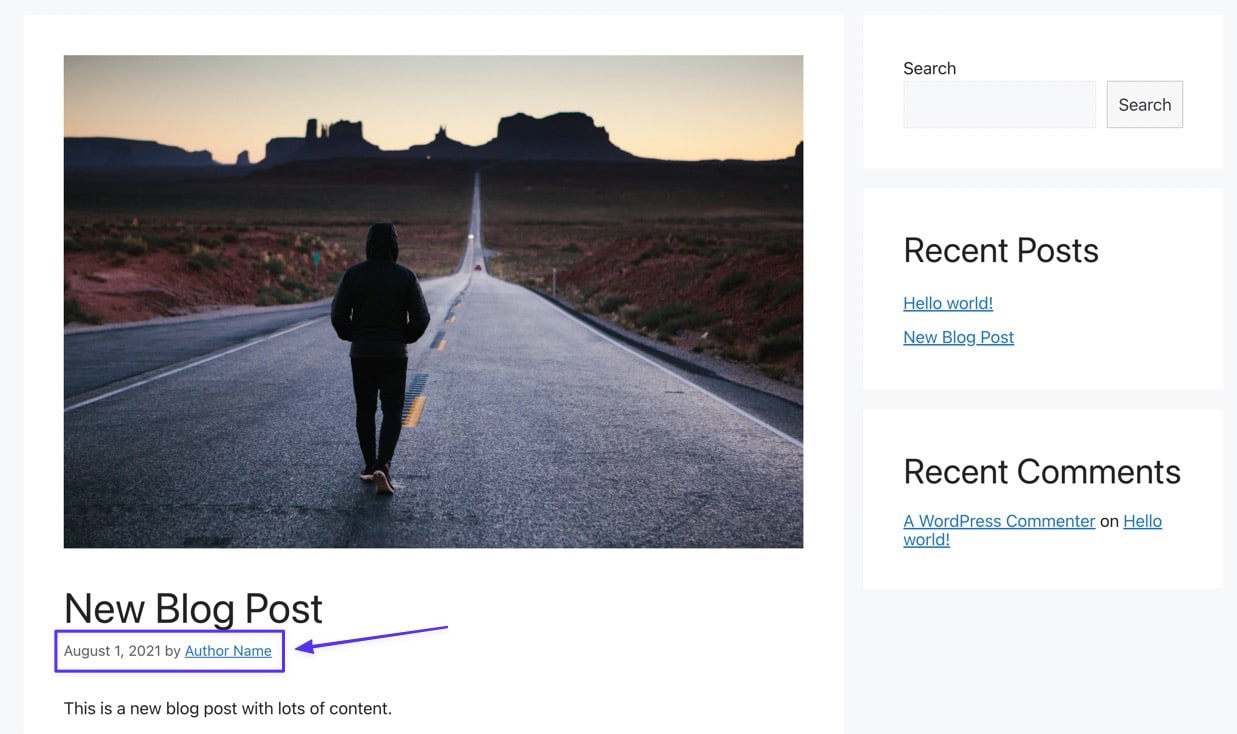
話雖如此,發布日期的樣式和位置完全取決於您的主題。 您可能會在特色圖片上方看到它並帶有圖標,如下面的主題所示。
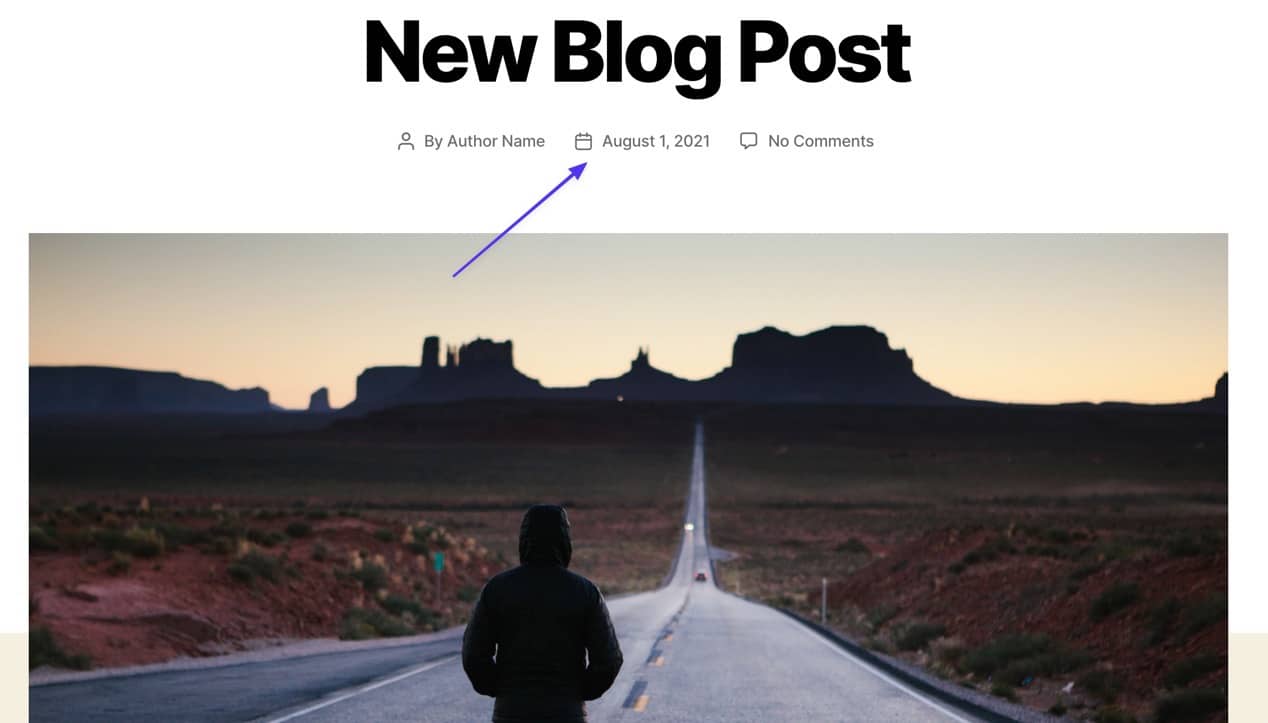
有些主題甚至將發布日期和最後更新日期放在內容的末尾,就在評論框之前。
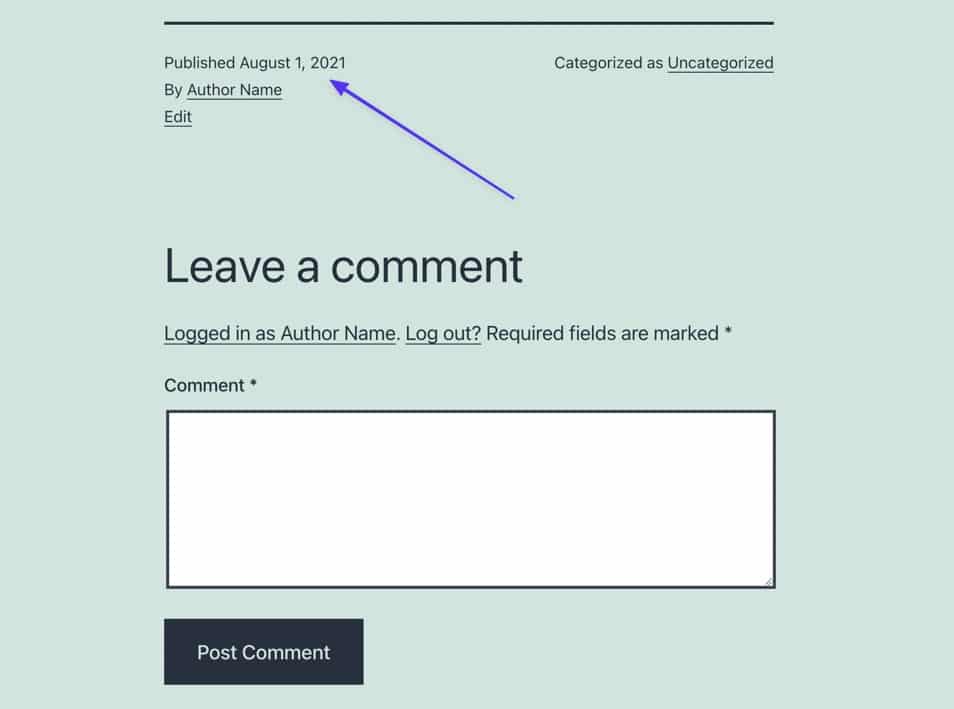
您還可以通過轉到帖子列表中的日期列在後端找到發布日期。
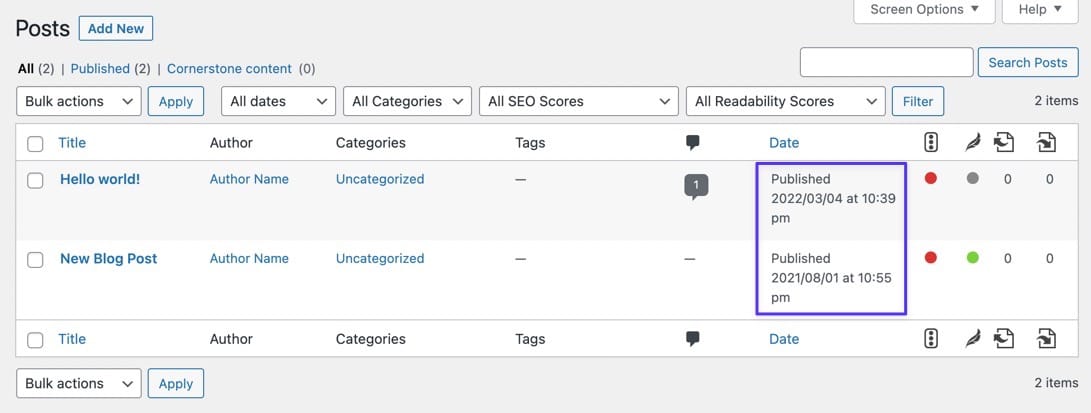
WordPress 還會在帖子編輯器中顯示發布日期。
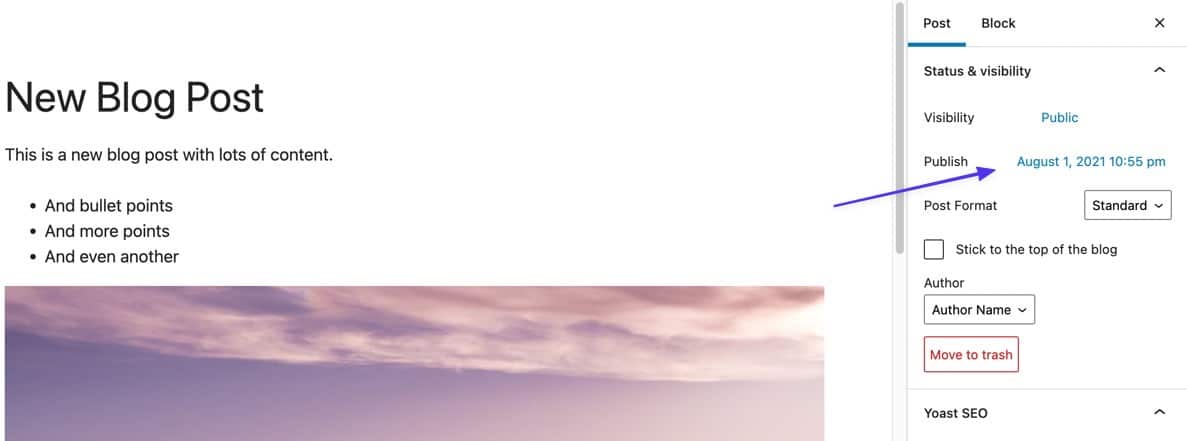
在本文中,我們解釋了顯示“上次更新”日期而不是發布日期的好處。 我們還將向您介紹顯示上次更新日期的各種方法,同時還演示如何判斷網站上次更新的時間。
繼續閱讀以了解所有相關信息!
在您的網站上顯示“最後更新”日期的好處
定期更新您的內容並顯示最後更新日期,可為網站所有者、搜索引擎用戶以及您網站上的用戶帶來各種好處。 考慮到搜索引擎在確定排名時會考慮新穎性和相關性,這對 SEO 也很有幫助。
以下是在您的頁面和帖子上顯示“上次更新”日期的主要好處。
- 最近的日期比發布日期更準確,它表明與不久前發布的內容相比,您的內容可能更加新鮮。
- 用戶看到這是一篇更新的文章,而不是認為它是一篇舊文章,這可能會增加您的點擊率和用戶閱讀的總時間。
- 您的“最後更新”日期使您更有可能脫穎而出,因為搜索引擎會在結果中顯示這些日期,並且您的結果會被其他網站的列表正確放置。
- 它為搜索引擎提供了另一種將帖子識別為新鮮的方式。 搜索引擎當然會抓取內容; 但這並不總是發生,“最後更新”日期會加強您網站上所做的任何更改。
- 最近的日期提供了一種信任感,您已經消除了內容問題,例如鍊接損壞、圖像損壞以及任何不再真實的內容。
- 當內容(和日期)更新時,搜索引擎往往會更頻繁地索引您的網站。 這不是硬性規定,但眾所周知,搜索引擎會記錄內容不斷更新的網站,並更頻繁地抓取它們。
- 您增加了獲得更高整體搜索排名的潛力,因為您的整個網站都從您更新的帖子中受益。
- 它為您提供了更新內容的視覺藉口/提醒,因為您可能會注意到較舊的日期並意識到刷新是有序的。
- 搜索引擎更喜歡您更新舊內容,而不是每次您獲得有關同一主題的新信息時都創建新帖子。 這消除了重複內容的可能性,並與為什麼顯示最近的日期最適合改善 SEO 相關。
- 一些出版物(如在線報紙)需要有“最後更新”日期,以便更正和新信息的內容顯示在站點提要的頂部。 這樣用戶就不會錯過這些更新。
如何在 WordPress 中顯示最後更新日期
默認情況下,WordPress 不顯示新內容或刷新內容的最後更新日期,而是顯示發布日期。 即使在幾年後對帖子進行了多次更新,該發布日期仍然存在。
一些現代主題提供內置功能,只需單擊幾下鼠標即可顯示上次更新日期。 首先檢查 WordPress Customizer 以獲取主題中的任何日期自定義設置是一個很好的做法。 但不能保證任何東西都可用。
如果您無法在 WordPress 定制器中添加最後更新日期,請使用以下方法添加它:
- 通過編輯functions.php文件和 CSS
- 通過修改和添加代碼到您的主題模板
- 帶插件
前兩種方法要求您訪問站點的主題文件,因此如果您還沒有經驗,請閱讀 WordPress 文件層次結構(以及如何理解它們)。
查看以下三種方法,以了解適合您情況的最佳行動方案。
方法 1:在您的主題中編輯functions.php和 CSS
在 WordPress 中添加“上次更新”日期的第一種方法是訪問主題的functions.php文件並將代碼添加到文件中。 作為替代方案,您可以將該代碼添加到子主題或特定於站點的插件中,以避免在切換或更新主題時代碼消失的任何問題。
所有這些選項都使用相同類型的 CSS 代碼,因此我們將為您提供一些要添加的代碼,並向您展示如何將其放置在functions.php文件中。 如果使用子主題或特定於站點的插件,只需使用相同的代碼並修改這些文件。
首先,轉到主題的functions.php文件。 訪問functions.php的最簡單方法是使用 FTP 客戶端連接 SFTP。 您通常可以通過轉到/www (或您的站點名稱) > /public > /wp-content > /themes > /theme-name (在本教程中我們使用/twentytwentyone )在 FTP 客戶端中找到它。
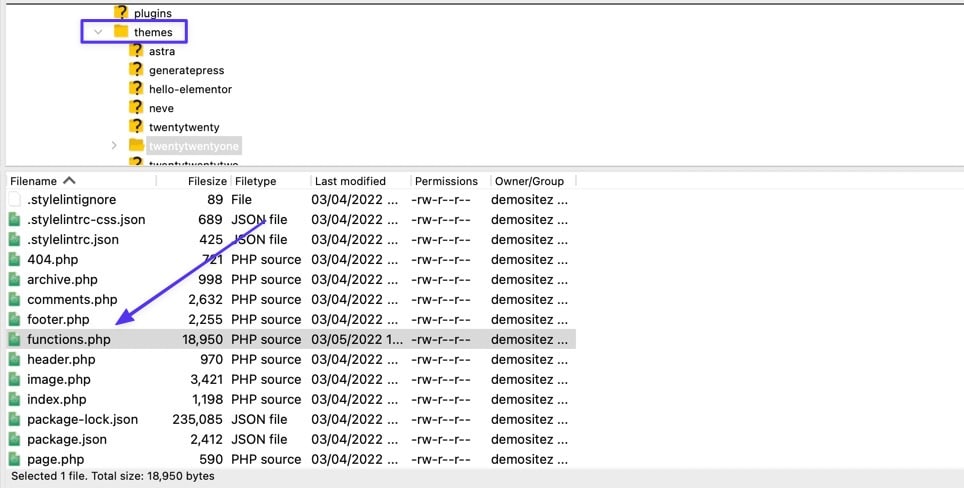
使用文本或降價編輯器打開文件,然後添加以下代碼(如果使用子主題/特定於站點的插件,此代碼也應該有效):
function show_last_updated( $content ) { $u_time = get_the_time('U'); $u_modified_time = get_the_modified_time('U'); if ($u_modified_time >= $u_time + 86400) { $updated_date = get_the_modified_time('F jS, Y'); $updated_time = get_the_modified_time('h:i a'); $custom_content .= '<p class="last-updated-date">Recently updated on '. $updated_date . ' at '. $updated_time .'</p>'; } $custom_content .= $content; return $custom_content; } add_filter( 'the_content', 'show_last_updated' );保存並將文件上傳回您的服務器。 因此,最後更新日期會出現在您的帖子內容之前。 代碼最初檢查發布日期和上次更新日期是否相同。
如果它們相同,您仍會單獨看到發布日期。 如果它們不同,則最後更新日期與發布日期一起顯示。
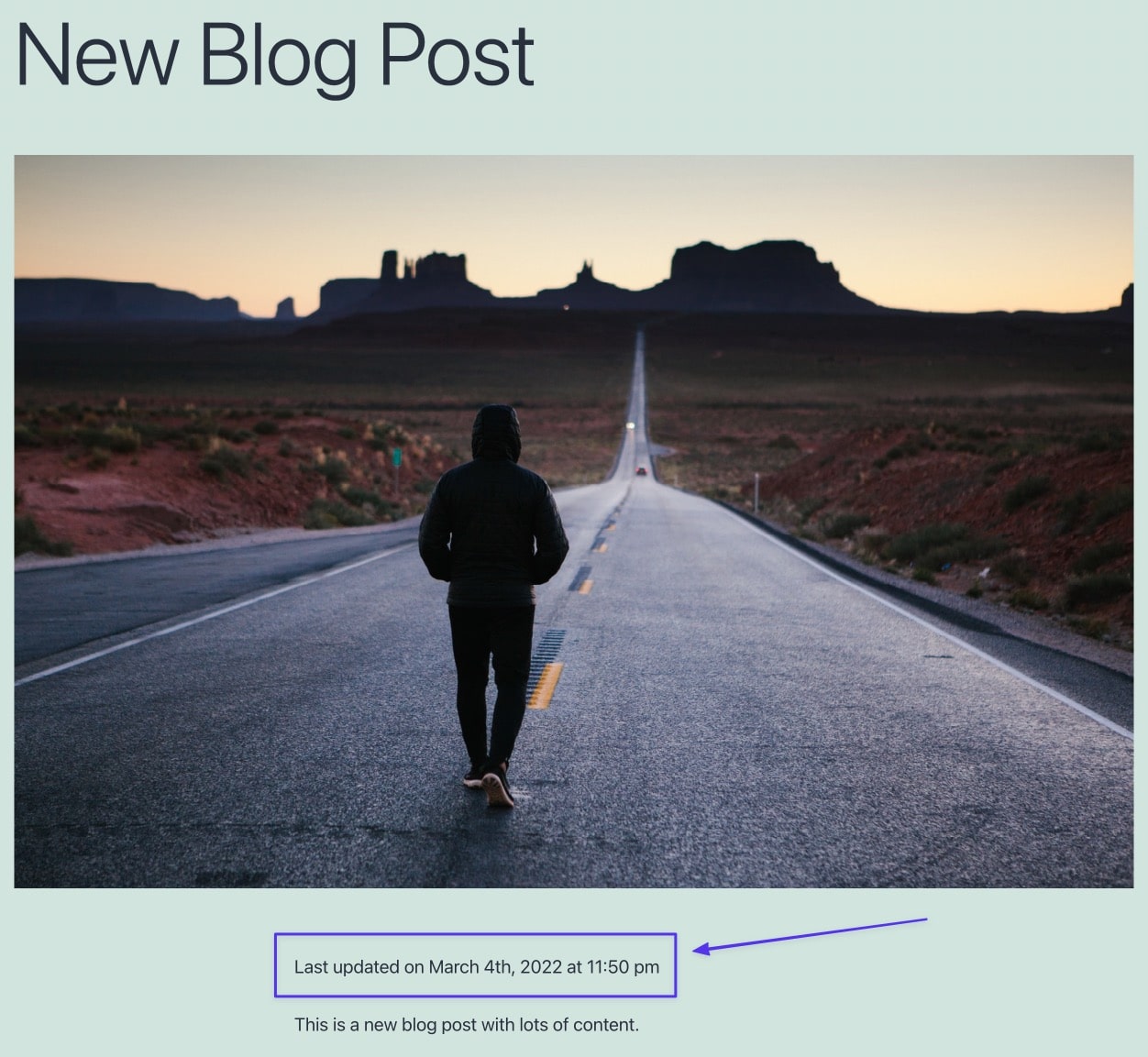
如何更改新的上次更新日期的樣式
functions.php中的新 PHP 代碼缺少樣式,但從您的主題樣式來看,它仍然可能最終看起來可以接受。 如果沒有,請考慮通過插入自定義 CSS 代碼來設置上次更新日期的樣式以控制其外觀。 這裡有一些示例代碼可供試用或擴展:
.last-updated-date { font-size: large; font-family: monospace; text-transform: uppercase; color: white; background-color: black; } 請注意,我們正在使用與插入到functions.php中的 PHP 代碼相關的last-updated-date類。 您可以根據自己的目的更改它,但請確保您在 CSS 代碼中也使用相同的類。
注意:完全可以根據需要更改 CSS 屬性和值; 這些只是例子。
在 WordPress 中轉到外觀 > 自定義 > 附加 CSS後,將該 CSS 代碼插入該字段。 這使得 CSS 站點範圍內而不是僅在一個頁面或帖子上。
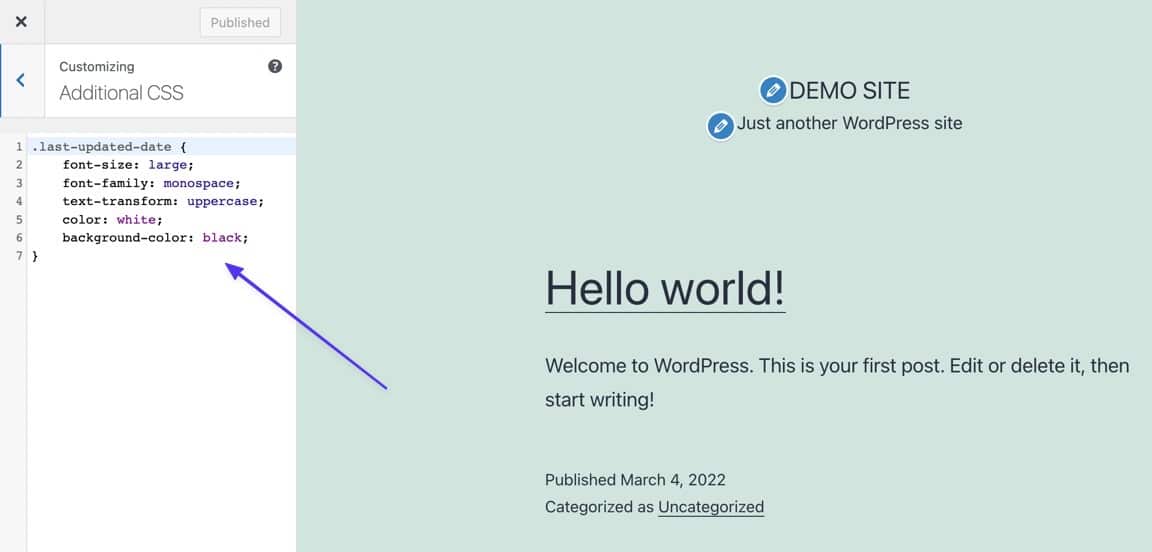
發布 CSS 代碼後,這些樣式更改會反映在上次更新日期的所有前端實例上。 例如,我們更改了背景顏色、字體顏色、字體系列、字體大小,並將所有內容都轉換為大寫字母。
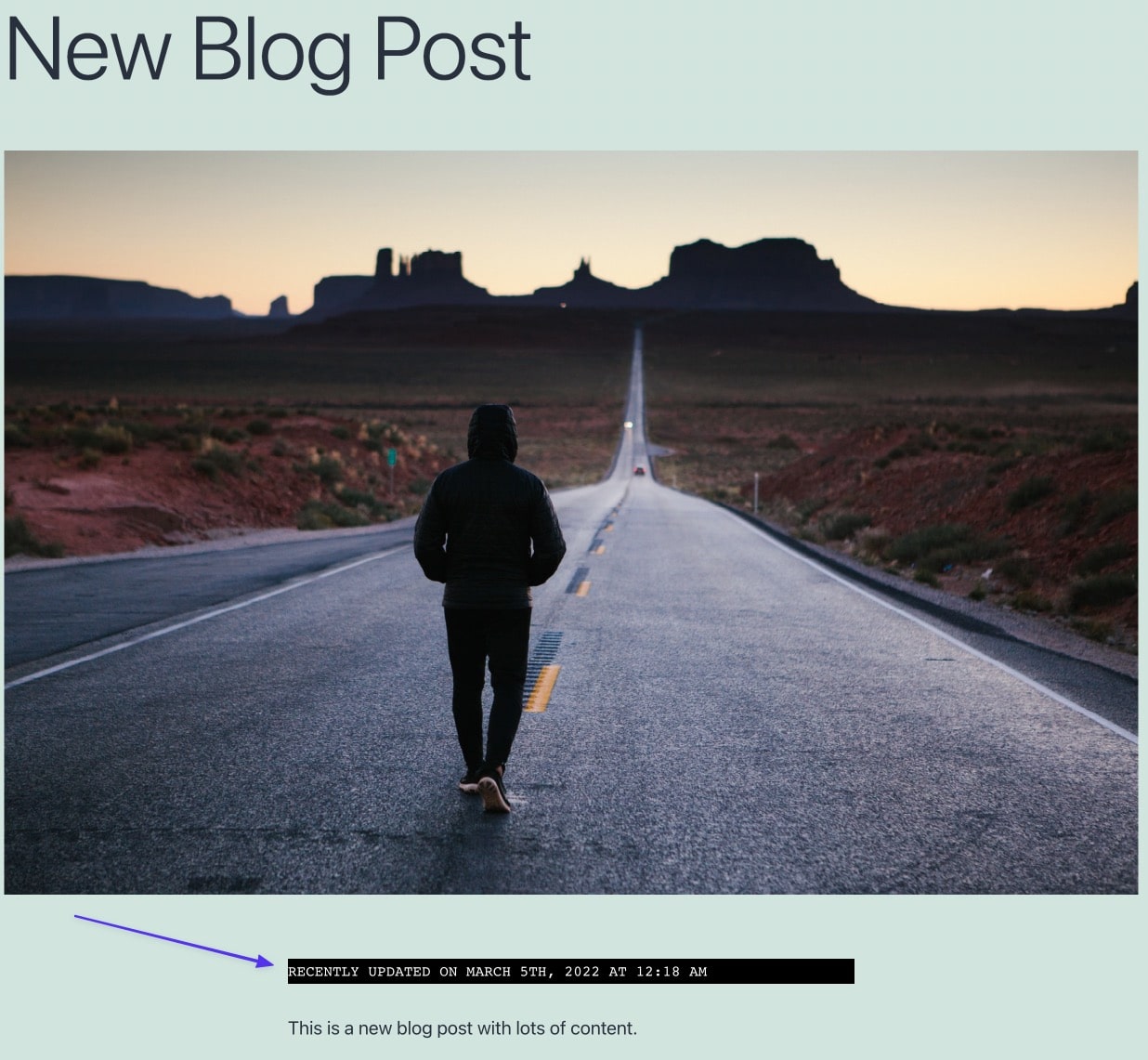
如何從頁面和其他非發佈內容中刪除最後更新日期
您現在可能會發現您網站上的幾乎每個網頁都有最後更新日期; 這不好,考慮到您沒有理由顯示主頁、產品頁面、關於我們頁面和購物車等頁面的最後更新時間。
例如,此隱私政策頁面現在會顯示上次更新的時間,即使這對於登陸該頁面的人來說是無用的信息(並且主題首先沒有顯示發布日期)。
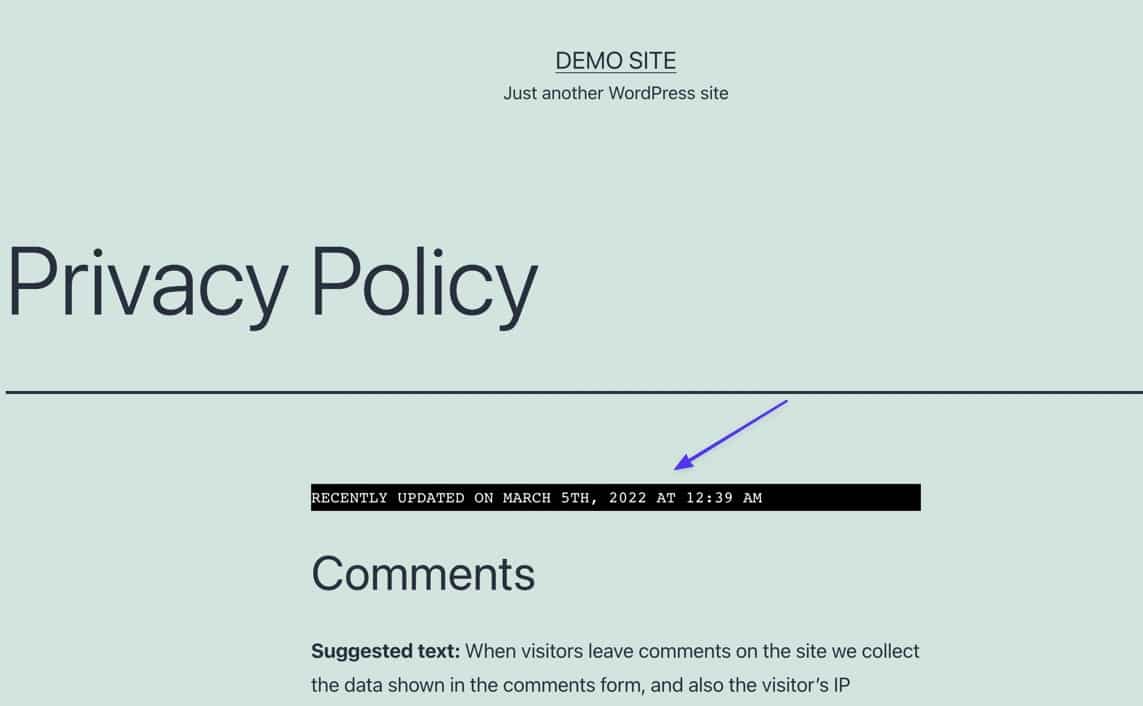
如果您發現自己處於這種情況,可能是因為您的主題。 一些 WordPress 主題會自動刪除頁面的最後更新和發布日期,因為它們沒有理由。 但是您最終可能會得到一個沒有這些功能的主題。 在這種情況下,您只需要對先前實現的 PHP 代碼進行簡單的添加。
因此,返回主題的functions.php文件並將其添加到86400和)之間。
&& is_singular('post')像這樣:
function show_last_updated( $content ) { $u_time = get_the_time('U'); $u_modified_time = get_the_modified_time('U'); if ($u_modified_time >= $u_time + 86400 && is_singular('post')) { $updated_date = get_the_modified_time('F jS, Y'); $updated_time = get_the_modified_time('h:i a'); $custom_content .= '<p class="last-updated-date">Recently updated on '. $updated_date . ' at '. $updated_time .'</p>'; } $custom_content .= $content; return $custom_content; } add_filter( 'the_content', 'show_last_updated' );通過此添加,最近更新的日期文本將隱藏在每個不是帖子的 WordPress 帖子類型中(例如頁面或產品)。
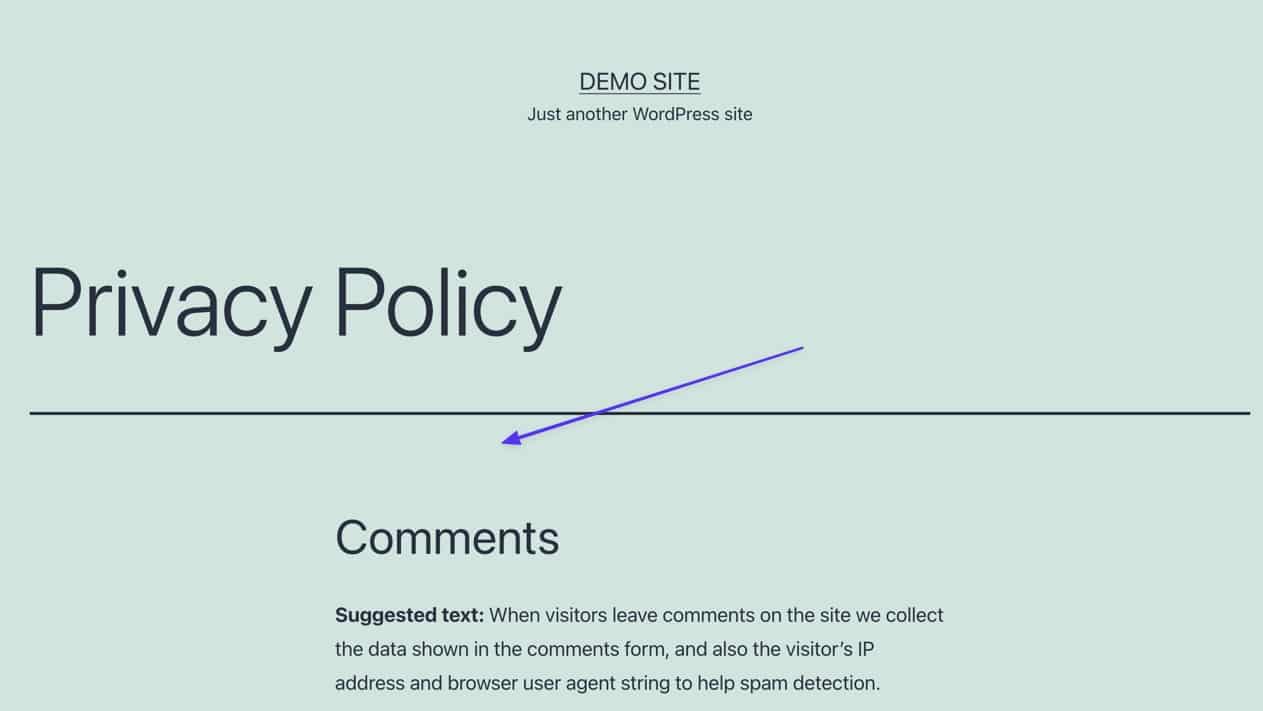
刪除發布日期並僅顯示最後更新日期
即使在您實現代碼以添加最後更新日期之後,發布日期仍然存在是很常見的。 一些主題將其刪除,但並不常見。 問題是現在您的 WordPress 帖子上顯示了兩個日期:發布日期和最後更新日期。
儘管在某些情況下可以接受,但兩個日期最有可能使讀者感到困惑。 因此,您可能希望隱藏發布日期,但保留上次更新日期。
有插件可以實現這一點,但 CSS 修復是一個簡單的修復,因此我們不建議安裝整個插件只是為了刪除您網站上的一個元素。
要擺脫髮布日期但保留上次更新日期(之前從上述方法添加),請轉到 WordPress 儀表板中的外觀 > 自定義 > 附加 CSS 。
將此代碼粘貼到Additional CSS字段中:
.entry-date { display: none !important; }單擊“發布”按鈕以使這些更改生效。
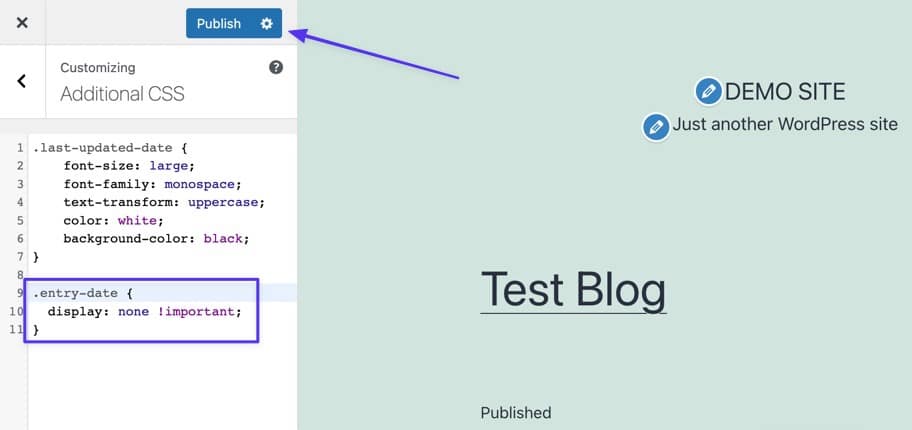
您現在應該會看到已刪除的發布日期,但仍顯示上次更新日期。
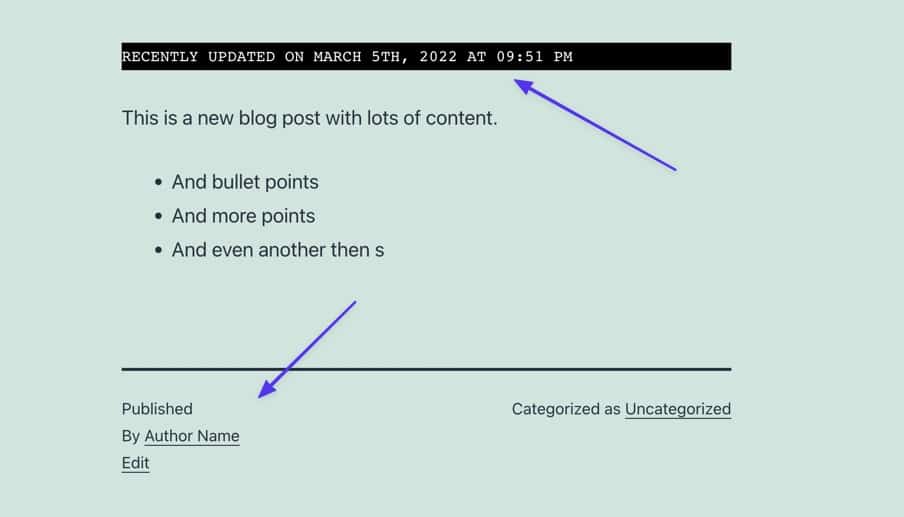
請記住,儘管.entry-date CSS 類名在各種主題中都很常見,但並非在所有主題中都使用。 因此,如果此特定代碼對您不起作用,很可能是因為您的主題使用的類名不是.entry-date 。
但是 CSS 代碼仍然很好,所以你所要做的就是找出你的主題用於發布日期的類名。 為此,導航到博客文章的前端,然後右鍵單擊當前顯示的發布日期。 選擇Inspect選項(這取決於您的瀏覽器:Chrome 使用“ Inspect ”,Firefox 使用“ Inspect Element ”,對於 Safari,您必須按Option 鍵 + C )
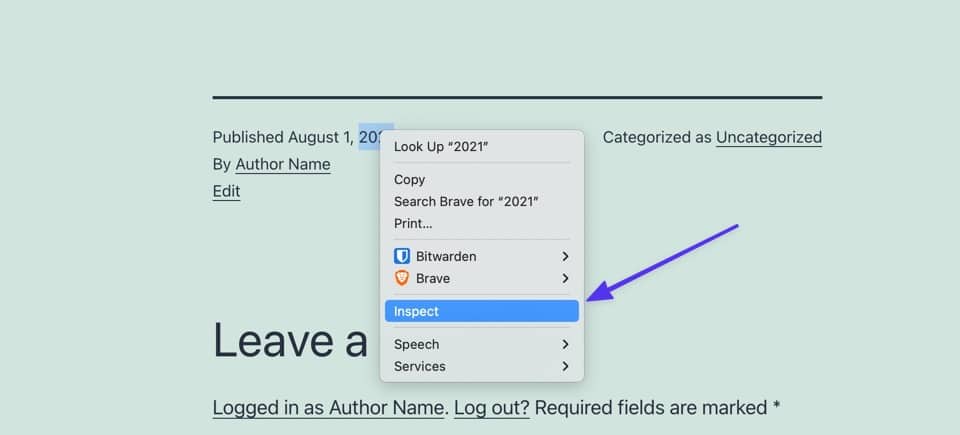
這會顯示瀏覽器的開發者工具部分,其中顯示當前頁面的編碼元素,尤其是您剛剛單擊的頁面元素的 CSS 代碼。
如果您單擊日期,它應該顯示為主要元素,但如果沒有,請查找<time class=的部分。 發布日期的 CSS 類應該緊隨其後出現; 在這種情況下,它是entry-date 。 但是開發人員在創建主題時會使用這種方法的許多變體,例如post-date 、 posts-date和published-date 。
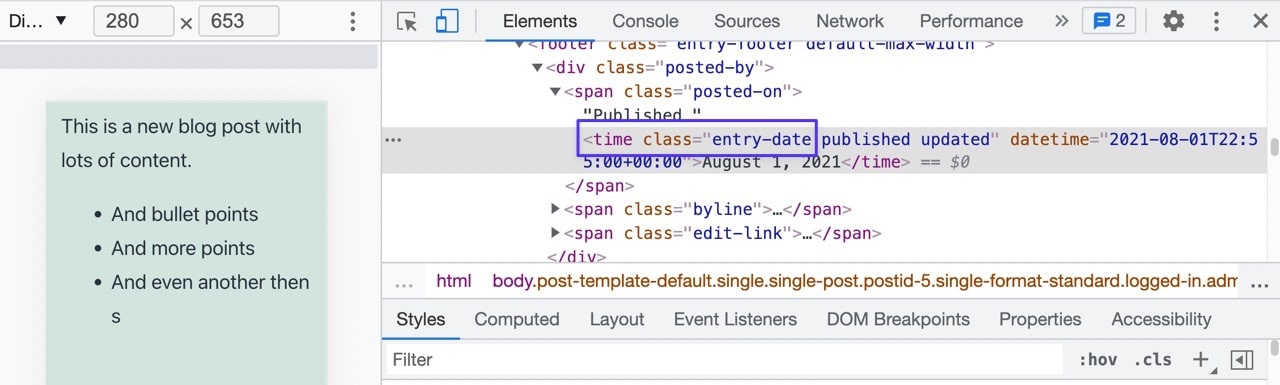
僅複製該類(而不是括號或其他元素)。
將代碼粘貼到以下 CSS 片段中,替換yourthemes-class-name 。 確保在班級名稱之前保留句點。
.yourthemes-class-name { display: none; }這應該可以解決問題!
擺脫髮布日期的快速(但僅有時有效)方法
刪除發布日期但仍保留上次更新日期(從前一種方法插入)的一種快速且無代碼的方法是完全刪除 WordPress 常規設置中的日期格式。
在 WordPress 中,轉到Settings > General ,然後向下滾動到Date Format和Time Format部分。 為兩者選擇自定義選項並清除每個字段中的示例格式。 單擊底部的保存更改按鈕。
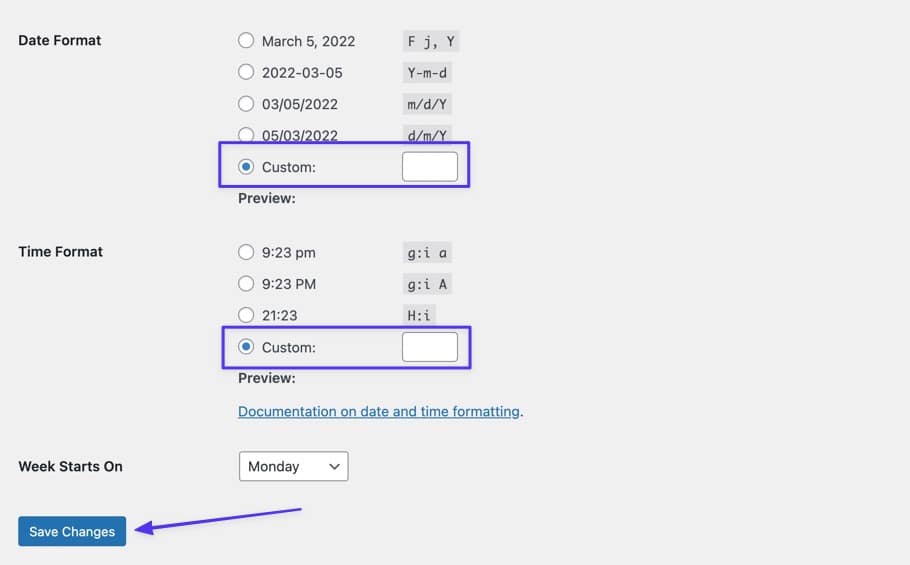
因此,您的博客帖子(或任何帖子類型)上不再顯示發布日期,但最後更新日期仍然存在,只要您實現了必要的代碼以在函數中顯示最後更新日期。 php文件(如本文前面所示)。
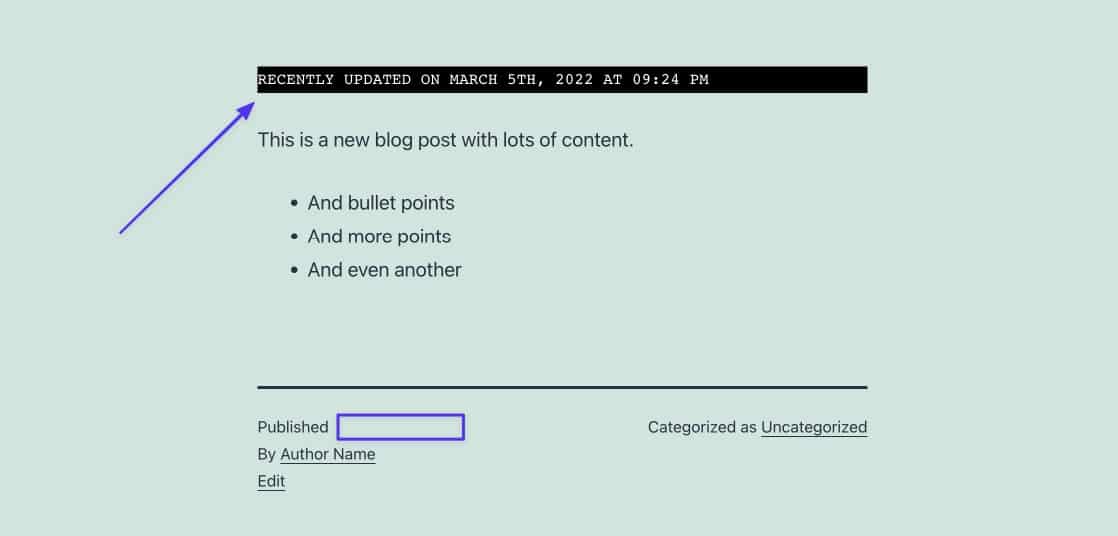
方法 2:編輯您的主題模板
主題開發人員使用主題文件中的不同模板來顯示信息。 大多數情況下,主題模板規定了帖子元數據(如發布日期)在主題上的顯示位置和方式。
您可能需要進行一些搜索,但想法是找到負責在前端共享帖子的日期和時間的模板(以及該模板中的代碼)。 同樣,開發人員在使用的模板上存在差異,但在以下模板之一中看到發布日期代碼是很常見的:
- 索引.php
- 頁面.php
- 單.php
- 存檔.php
- 內容.php
- 模板標籤.php
- 模板函數.php
-
/inc文件夾中的 PHP 文件 /post文件夾中的 PHP 文件/content文件夾中的 PHP 文件/excerpt文件夾中的文件/template-parts文件夾中的文件
這取決於開發人員的判斷(以及他們自己的風格),因此您必須四處尋找正確的代碼所在的位置,或者找到與上面列出的文件名稱不同的文件。
以下是查找正確主題文件的一些選項:
- 向主題開發人員發送消息,並詢問哪個主題模板控制帖子發布日期的輸出。 您還可以在線或在主題的用戶論壇中完成搜索。
- 檢查最常見的主題模板。 您可以從index.php 、 page.php和single.php開始以獲得更簡單的主題,但大多數現代主題使用
/template-parts、/excerpts和/inc等文件。 - 使用 FTP 客戶端的搜索功能來查找文本的實例,如
posted、time、date、get_the_time或get_the_date。
對於這個例子,我們使用的是二十一二十一主題,我們發現發布的日期代碼位於template-tags.php文件中,讓您了解主題開發人員沒有多少標準化。
此文件中發布日期的指標包括:
- 對時間類的引用
get_the_date代碼- “已發布”文本
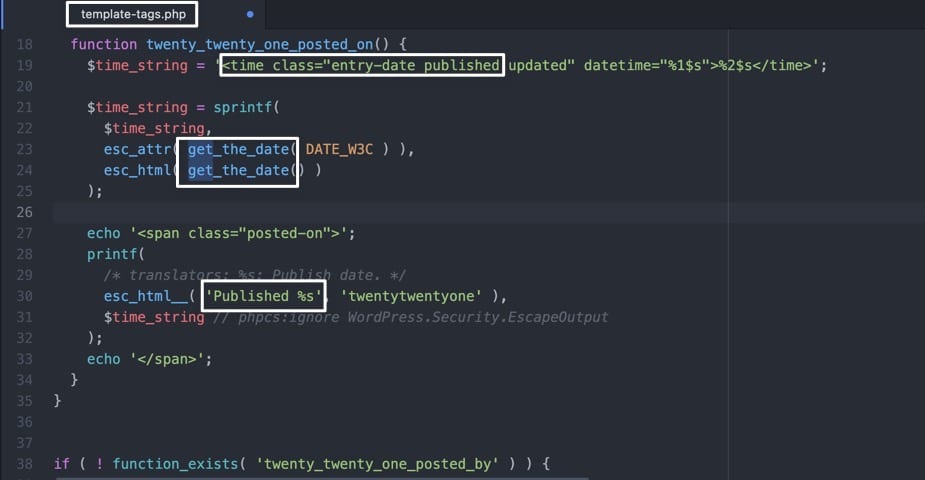
當您找到類似的指標時,請在代碼中確定一個有意義的區域來放置最後更新日期。 通常最好在已顯示發布日期的部分之前或之後插入新代碼。

複製此代碼並將其粘貼到您想要的位置:
$u_time = get_the_time('U'); $u_modified_time = get_the_modified_time('U'); if ($u_modified_time >= $u_time + 86400) { echo "<p>Last Updated on "; the_modified_time('F jS, Y'); echo " at "; the_modified_time(); echo "</p> "; } 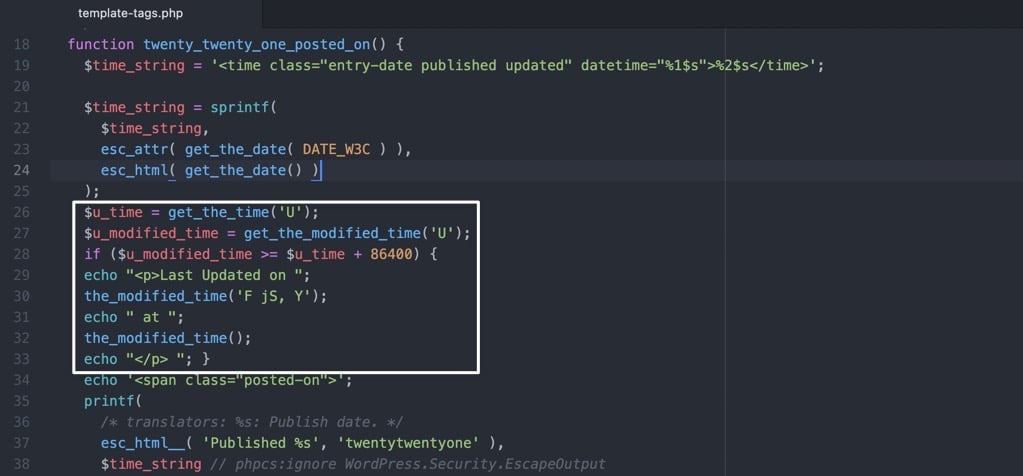
使用模板文件往往需要更長的時間才能找到正確的文件夾,但它帶來了一些好處——主要是最後更新的日期實際上會顯示在多個區域中。
這些區域之一就是您插入帖子代碼的地方。 在這個例子中,我們現在可以在文章底部看到最後更新的日期和文本,就在發布日期的正上方。
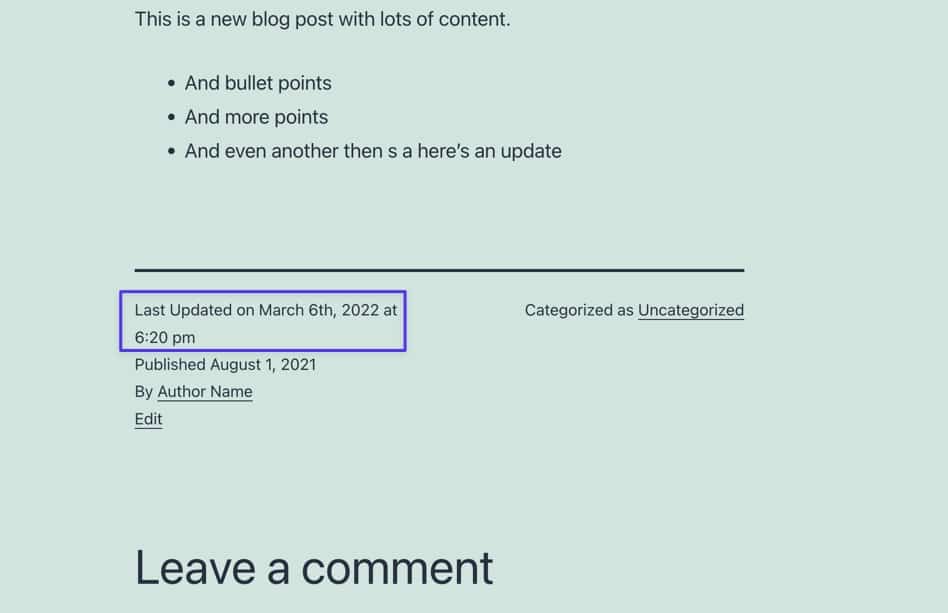
更改主題模板還會在主博客/存檔頁面上提供最後更新日期,所有 WordPress 帖子都按順序列出。 因此,每個更新的帖子都會在列表中顯示該日期,從而使網站訪問者更加透明地了解您的內容的新鮮度。
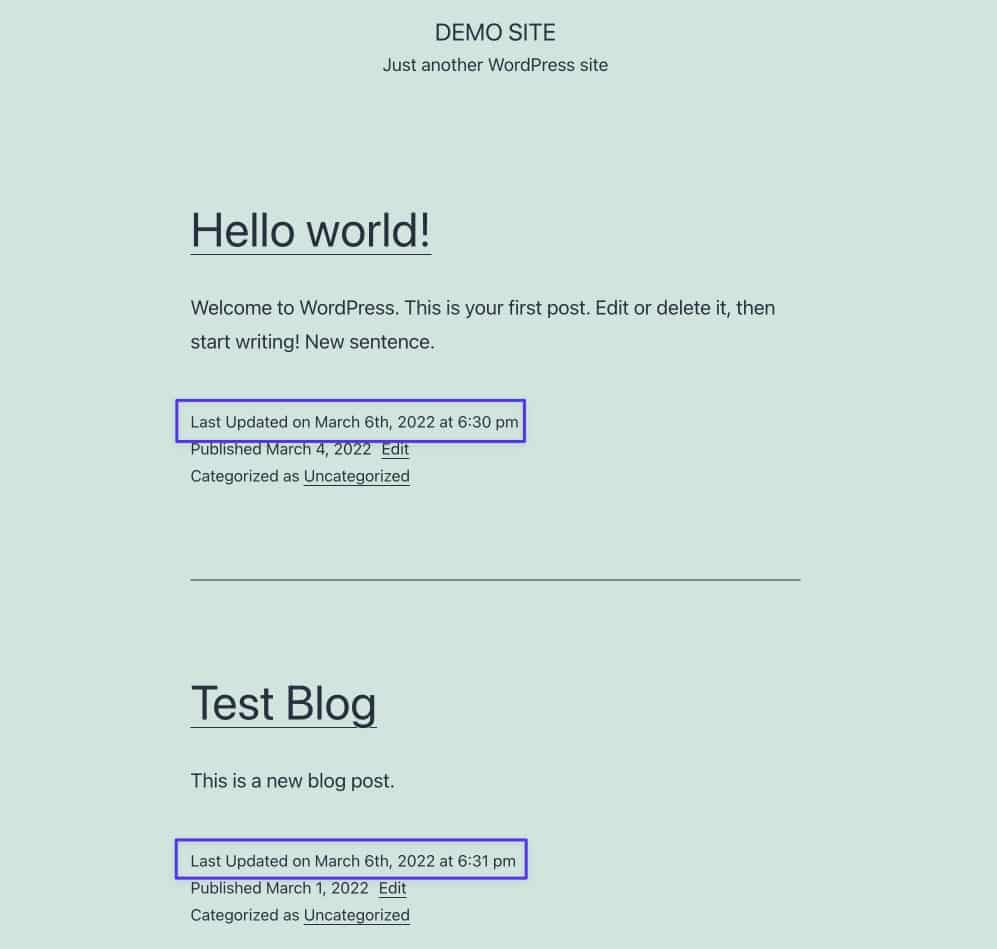
更改最後更新日期出現的位置
主題模板決定日期在 WordPress 帖子上的顯示方式,但它們也決定日期在帖子中的列出位置。
由於它取決於主題及其模板結構,您可能會發現一個主題在帖子頂部顯示發布日期和最後更新日期,就在標題下方但在內容上方。 其他主題開發人員選擇在底部顯示日期,例如在作者傳記之前,甚至在側邊欄中的某個獨特位置。
因此,需要使用主題模板來調整最後更新或發布日期在帖子上的放置位置。 有時,這意味著只需將您在方法 2 中插入的代碼移動到同一個 PHP 文件中的其他位置。
其他時候,該 PHP 文件實際上是一個“模板部分”文件,然後由組織所有模板部分的主模板提取,從而形成帖子的格式。
使用我們之前的二十一個主題示例,很明顯, template-tags.php文件只是最終插入到主帖子主題文件中的一小部分。 因此,您的工作是詢問開發人員哪個主題模板處理帖子格式,或者自己進行一些研究。
雖然我們不能保證這適用於每個主題,但它是一個很好的起點,可以尋找一個名為single.php 、 content-single.php甚至post.php的“主”主題模板。
對於二十一二十一主題,我們實際上可以在single.php或content-single.php中插入最後更新的代碼,看看single.php如何充當“主”模板文件,但content-single.php是single.php從中提取的模板部分。
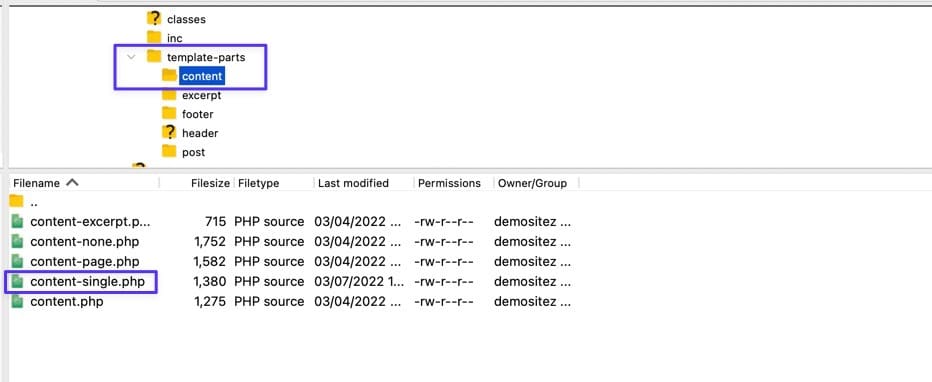
要移動上次更新日期的位置,請使用方法 2 中提到的代碼並將其粘貼到您想要的位置。 我們可以看到這個文件有一個header部分和一個the_content的片段,所以我們將把最後更新的日期代碼放在這兩者之間,將日期從內容下方的默認位置移動到內容之前。
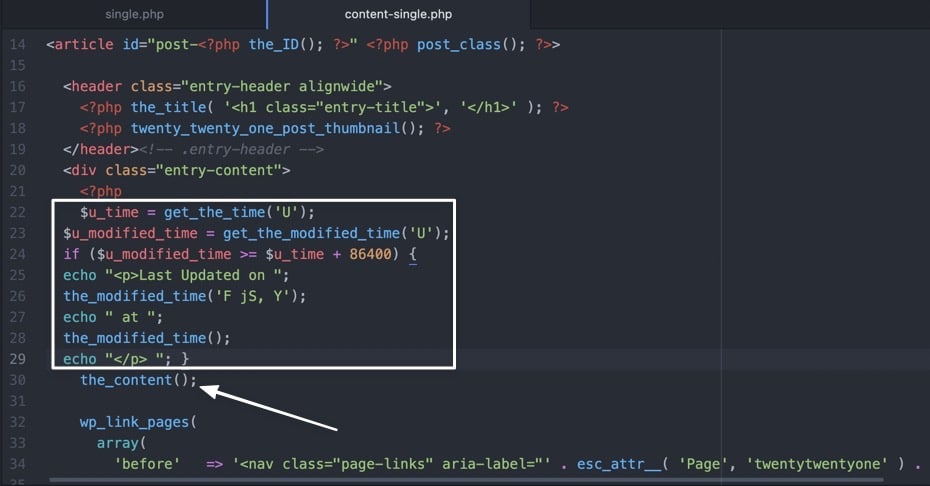
在前端,最後更新的日期現在出現在我們想要的位置,您可以從以前的位置(靠近底部)刪除重複的日期,或者將它們都保留在那裡。
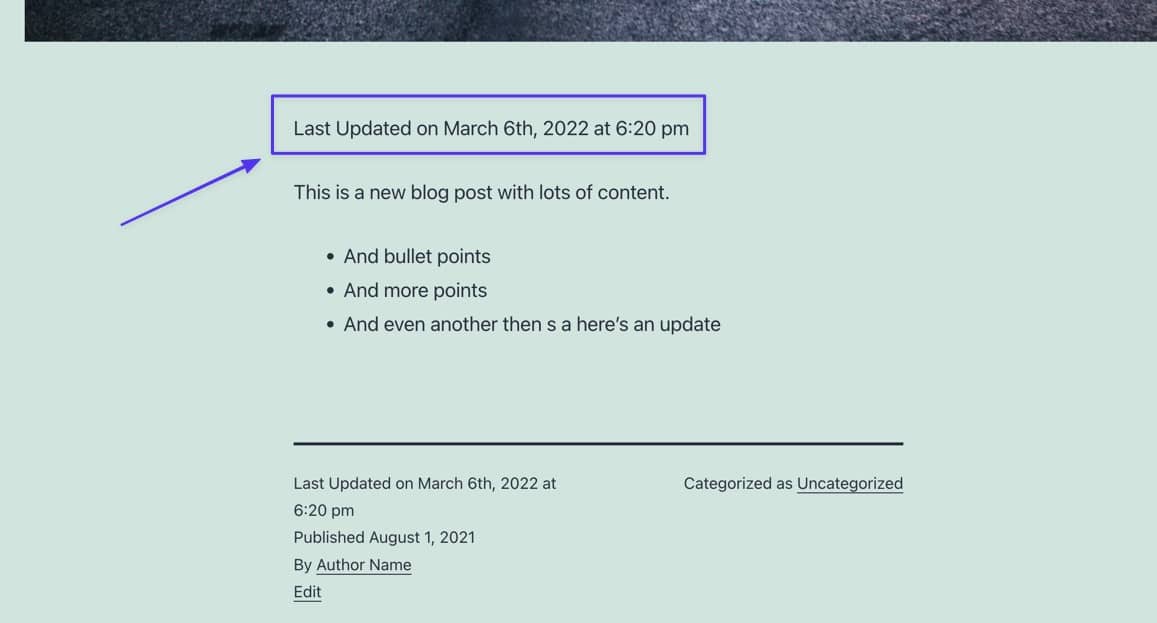
在 Astra 主題中添加最後更新日期
由於主題模板的使用(和名稱)因主題而異,我們將向您展示如何在幾個因其多功能設計選項和速度而流行的主題中插入上次更新日期:Astra、Neve 和扎克拉。
第一個是 Astra,是一個著名的多功能主題,帶有免費的入門模板庫。 這些起始模板中的每一個都將新文件添加到主題模板目錄中,但基本結構保持不變。 對於本教程,我們安裝了一個入門模板,現在想要在每篇文章的頂部添加最後更新日期。
為了讓您了解每個主題的工作方式有何不同,默認情況下,Astra 主題(及其 Travel Blog 入門模板)甚至不顯示發布日期。 無論如何,您仍然可以添加最後更新的日期。 要使用本文中的方法 1 插入日期,請轉到 FTP 客戶端中的/wp-content > /themes > /astra 。 打開functions.php文件。
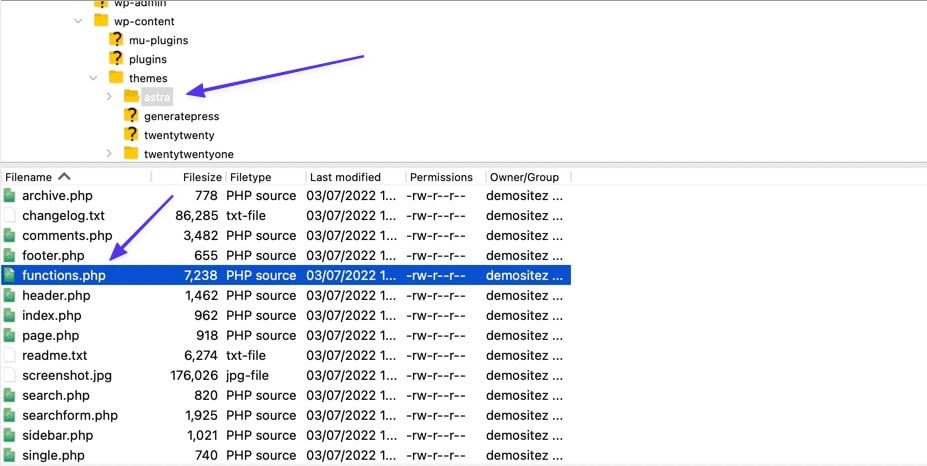
將方法 1 代碼粘貼到文件末尾並將其保存到您的服務器。 結果是顯示在您的博客文章頂部的最後更新日期。
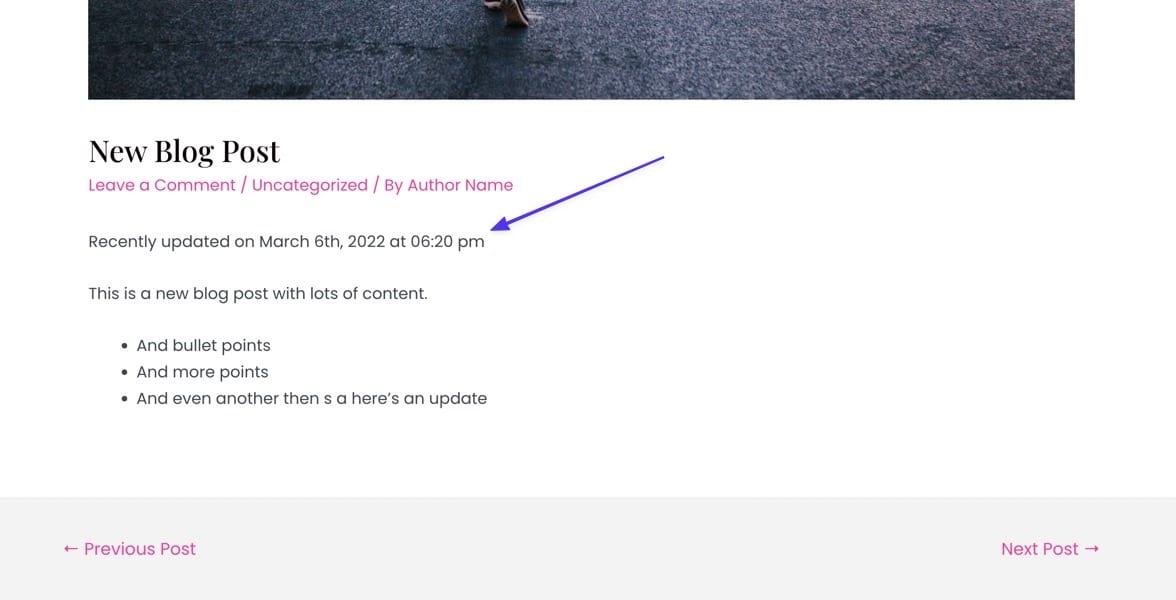
使用方法 2,找到名為single-layout.php的主題模板。 它位於/astra > /template-parts > /single下。
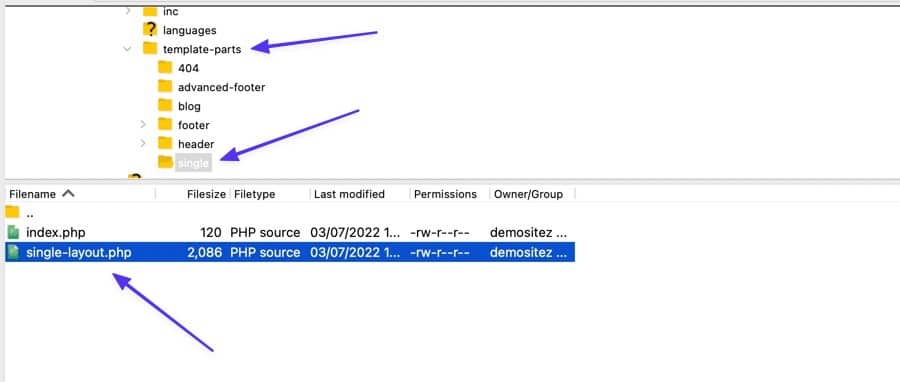
您使用的是相同的代碼,但某些主題模板要求您指定您使用的是 PHP 代碼; 所以,添加
它應該如下所示:
<?php function show_last_updated( $content ) { $u_time = get_the_time('U'); $u_modified_time = get_the_modified_time('U'); if ($u_modified_time >= $u_time + 86400) { $updated_date = get_the_modified_time('F jS, Y'); $updated_time = get_the_modified_time('h:i a'); $custom_content .= '<p class="last-updated-date">Recently updated on '. $updated_date . ' at '. $updated_time .'</p>'; } $custom_content .= $content; return $custom_content; } add_filter( 'the_content', 'show_last_updated' ); 將代碼段放在包含the_content代碼的行的正上方。
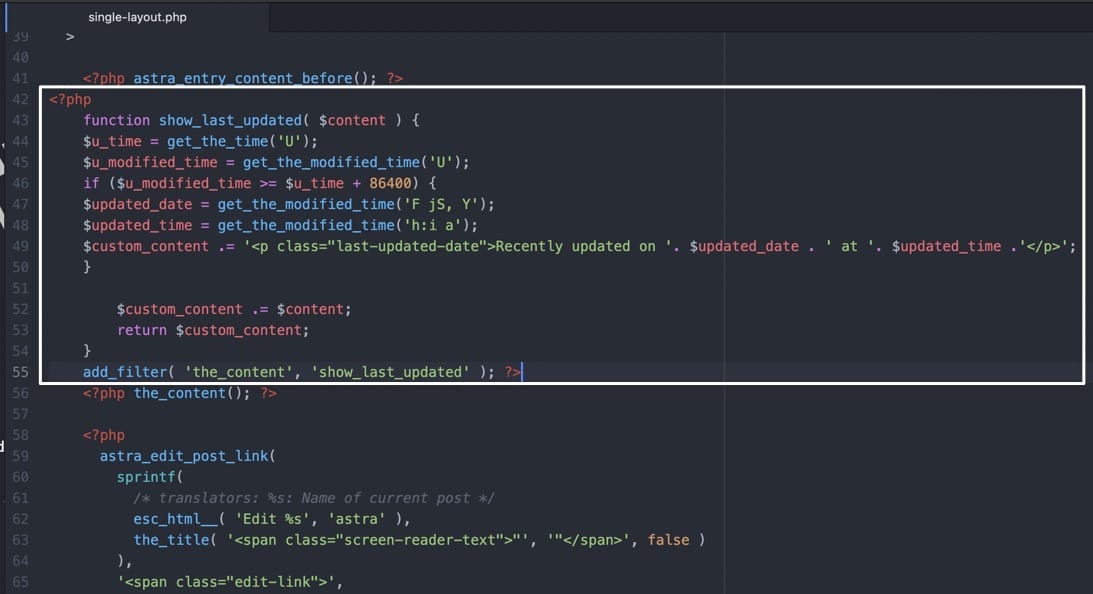
在內容以 Astra 主題開始之前,將新文件保存並上傳到服務器會生成最近更新的行!
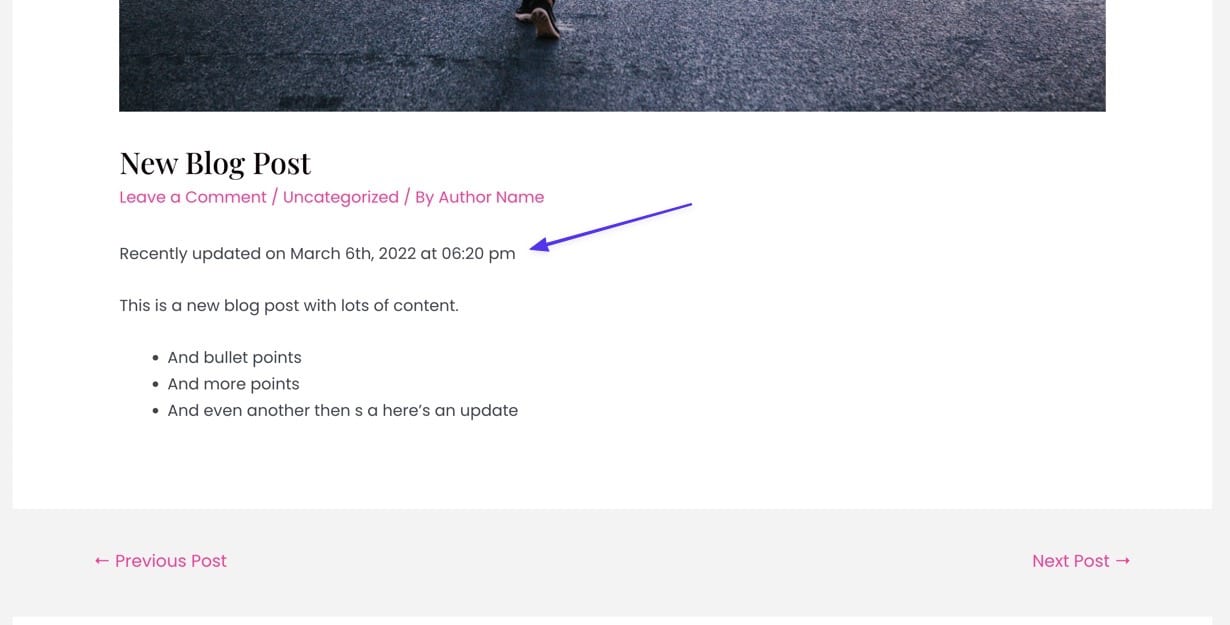
在 Neve 主題中添加最後更新日期
Neve 主題提供了一個很好的提醒,讓您在弄亂任何代碼之前始終檢查 WordPress 定制器。 每個主題都在定制器中添加了自己的設置,因此您可以找到一個僅顯示最後更新日期的切換。 Neve 的情況正是如此。
要打開 WordPress 中的設置,請轉到外觀 > 自定義 > 佈局 > 博客/存檔。 單擊發布元下拉菜單。 確保日期在Meta Order下可見,然後打開“使用上次更新日期而不是發布日期”選項。
然後最近的日期會顯示在博客頁面和每個單獨的帖子上。
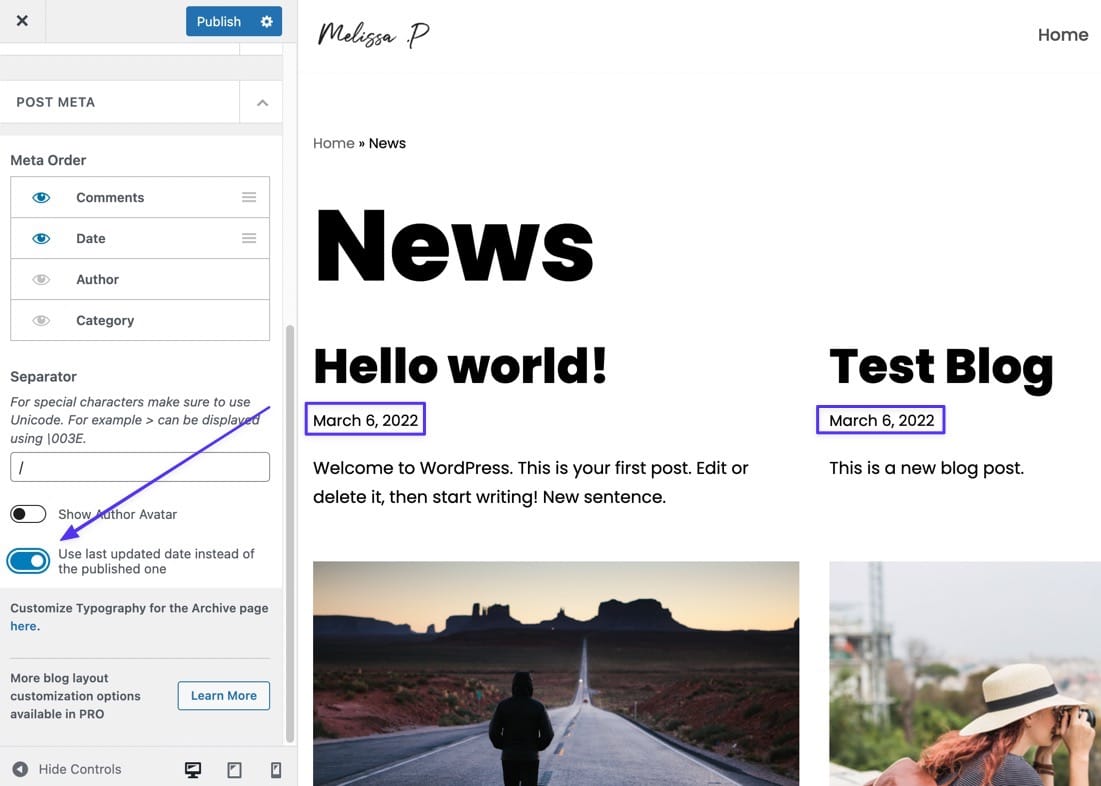
在 Zakra WordPress 主題中添加最後更新日期
Zakra 是另一個棘手的問題,您可能會想到去 WordPress 文件中的/template-parts文件夾,以找到提供發布日期的代碼。 但是,正確的位置在/inc文件夾中。
要將上次更新日期添加到 Zakra,請通過 FTP 客戶端連接並轉到您網站的/themes文件夾。 然後,導航到/zakra > /inc > template-tags.php 。 打開文件進行編輯。
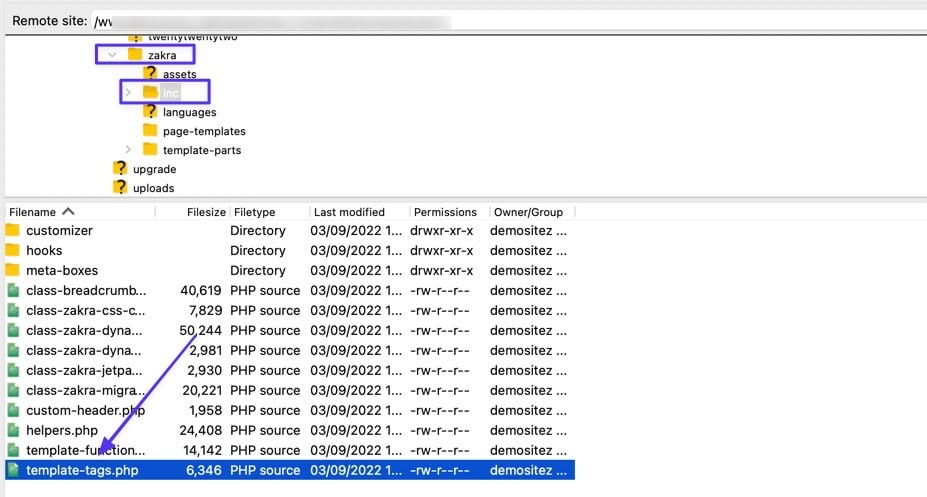
在);之間粘貼前面討論過的代碼(來自get_the_time函數)和$posted_on = sprintf( 。將文件保存回服務器。
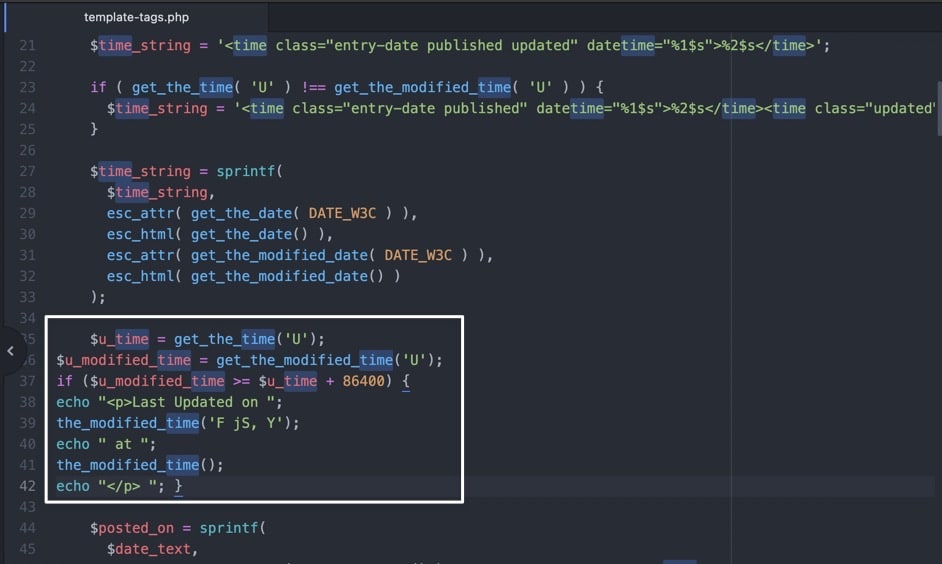
該日期現在顯示在 Zakra 主題的所有帖子的前端。
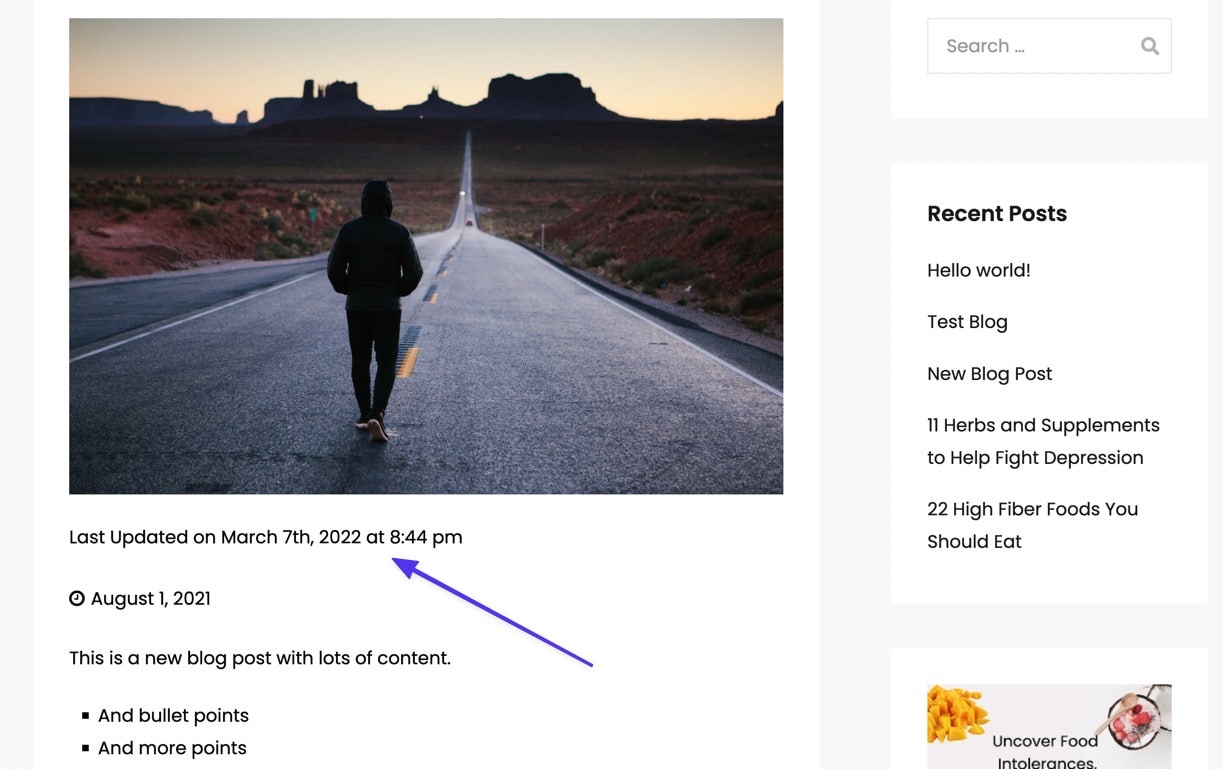
如果您仍然無法編輯主題設計
您可能已經在本文中多次注意到,每個主題都有自己的內置樣式、CSS 代碼和 PHP 功能。 因此,不可能說出每個主題如何響應我們的示例代碼。 此外,許多主題已經具有適當的樣式,甚至顯示上次更新日期而無需您進行任何調整。
無論情況如何,處理最後更新日期時的大多數問題都是由於硬編碼的主題文件或文件中的某種唯一性而出現的。 因此,通常最好聯繫您的主題開發人員並提及您想要實現的目標。 他們通常可以為您的特定情況提供適當的 CSS 或 PHP 代碼的快速解決方案。
方法3:使用插件
我們建議在依賴插件之前使用上述方法之一來修改發布日期。 這是因為您添加的每個插件都會為性能和安全問題帶來更多可能性; 這個特定的日期更改很小,所以當您只需編輯functions.php文件或主題模板時,我們寧願避免添加插件。
話雖如此,您可能會發現上述方法都不起作用,或者它們無法按照您想要的方式運行。 在這種情況下,請考慮安裝並激活 WP Last Modified Info 插件。
該插件消除了等式中的猜測,允許您添加最後更新的日期、調整設置(如替換發布日期)以及格式化日期的外觀和位置。
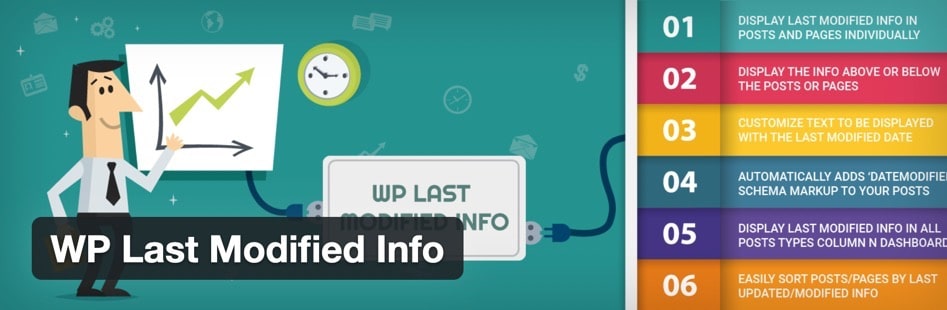
激活後,轉到 WordPress 儀表板中的設置 > WP 上次修改信息。 在“帖子選項”頁面上,打開“在前端啟用帖子/頁面”開關。
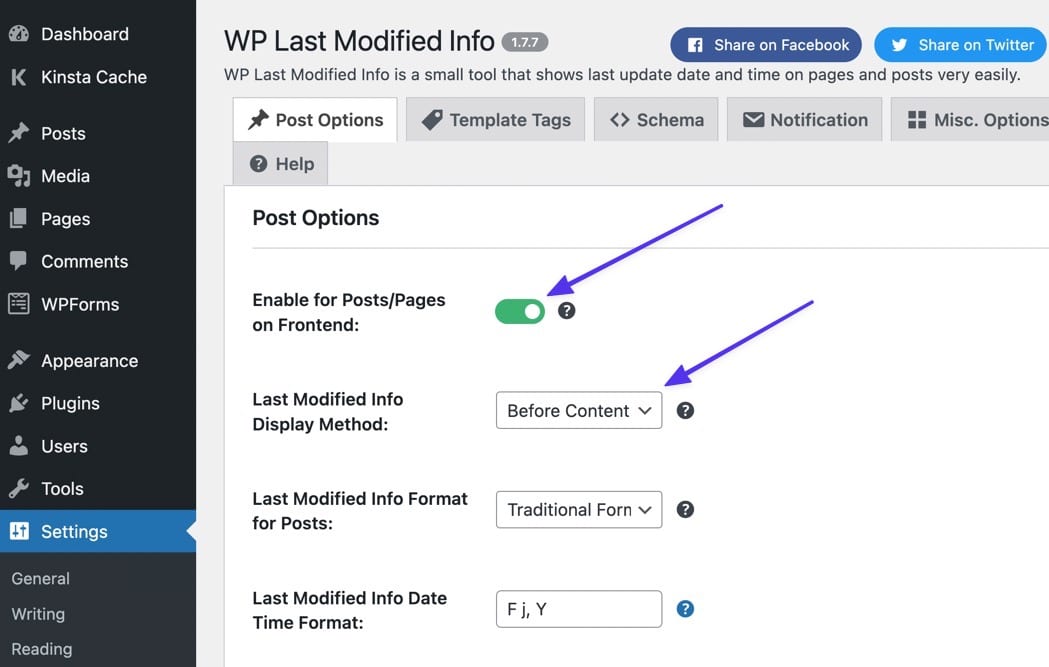
您還可以選擇將顯示方式更改為:
- 內容之前
- 內容後
- 替換發布日期
- 手動(使用簡碼)
在頁面上向下滾動以找到其他設置:
- 日期格式
- 時間格式
- 時間空隙
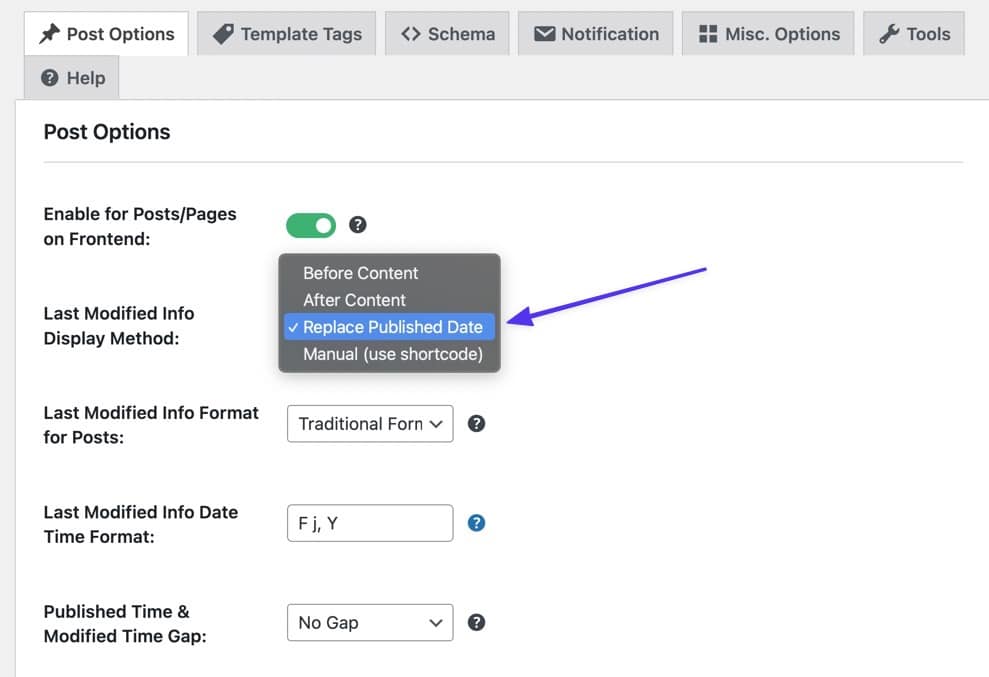
保存這些設置以在您的網站前端顯示最後更新日期。 如果某些東西看起來不太正確,請返回設置以查看是否有可用的東西將其修復為您想要查看的內容。
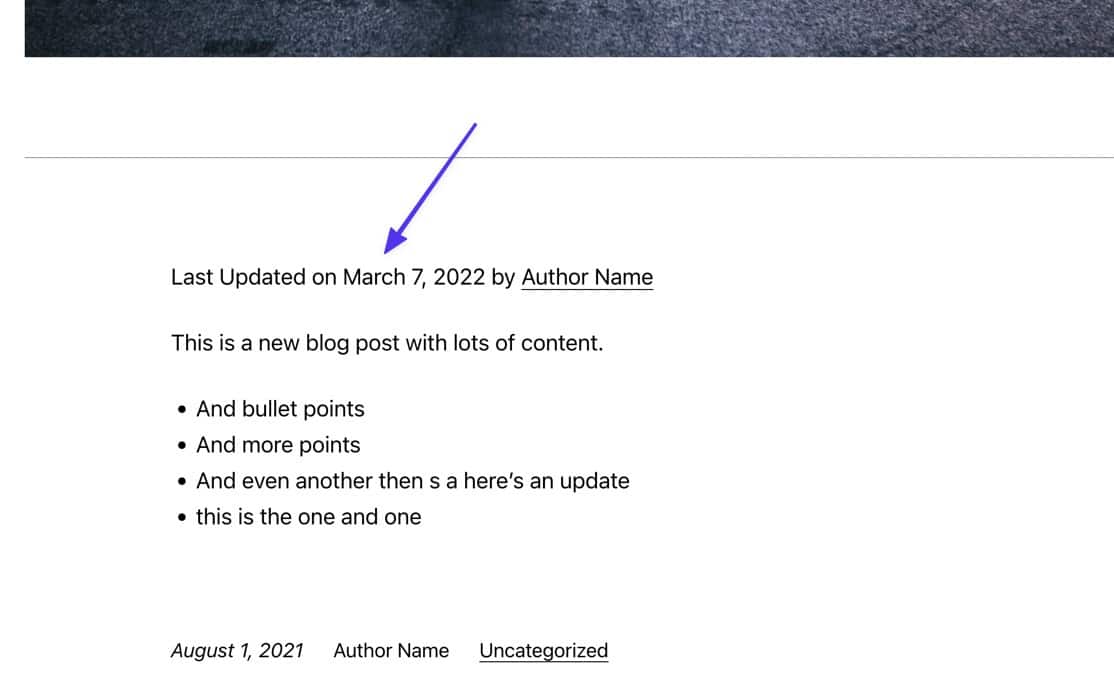
插件也會自動激活頁面的最後更新日期。 如果您想刪除該默認設置,請返回插件設置以填寫“ Post Types to Show Modified Info ”字段。 只需在字段中輸入“帖子”,以確保頁面帖子類型上沒有任何內容得到更新。 設置所有更改後,請務必單擊“保存設置”按鈕。
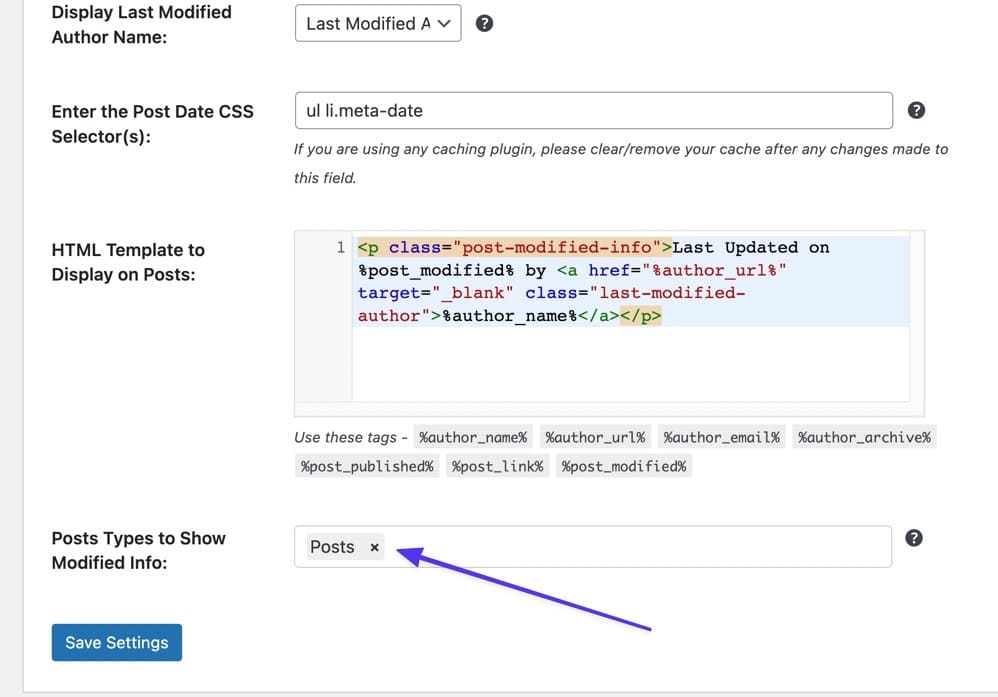
如何判斷 WordPress 帖子或頁面上次更新的時間
在 WordPress 帖子上顯示最近更新的日期是一回事,但實際查看帖子的最後更新時間又如何呢? 畢竟,這是識別您應該修改的舊帖子的重要部分。
此外,查看發布日期和最後更新日期有助於解決您在添加最後更新日期時可能遇到的問題。 例如,本文中的大部分代碼都需要有一個實際的最後更新日期才能拉取。 這意味著如果帖子尚未更新,您將看不到任何日期,您可能直到在後端查找日期時才知道。
要查看 WordPress 帖子或頁面的最後更新時間(甚至在實施上述方法中的任何代碼之前),您可以轉到 WordPress 儀表板中的一個區域。
不幸的是,當您添加到您的帖子和頁面時,WordPress 不會在後端自動顯示修改或上次更新日期,即使您從我們上面的方法中實現了一些代碼。 轉到 WordPress 中的帖子列表僅顯示發布日期列。
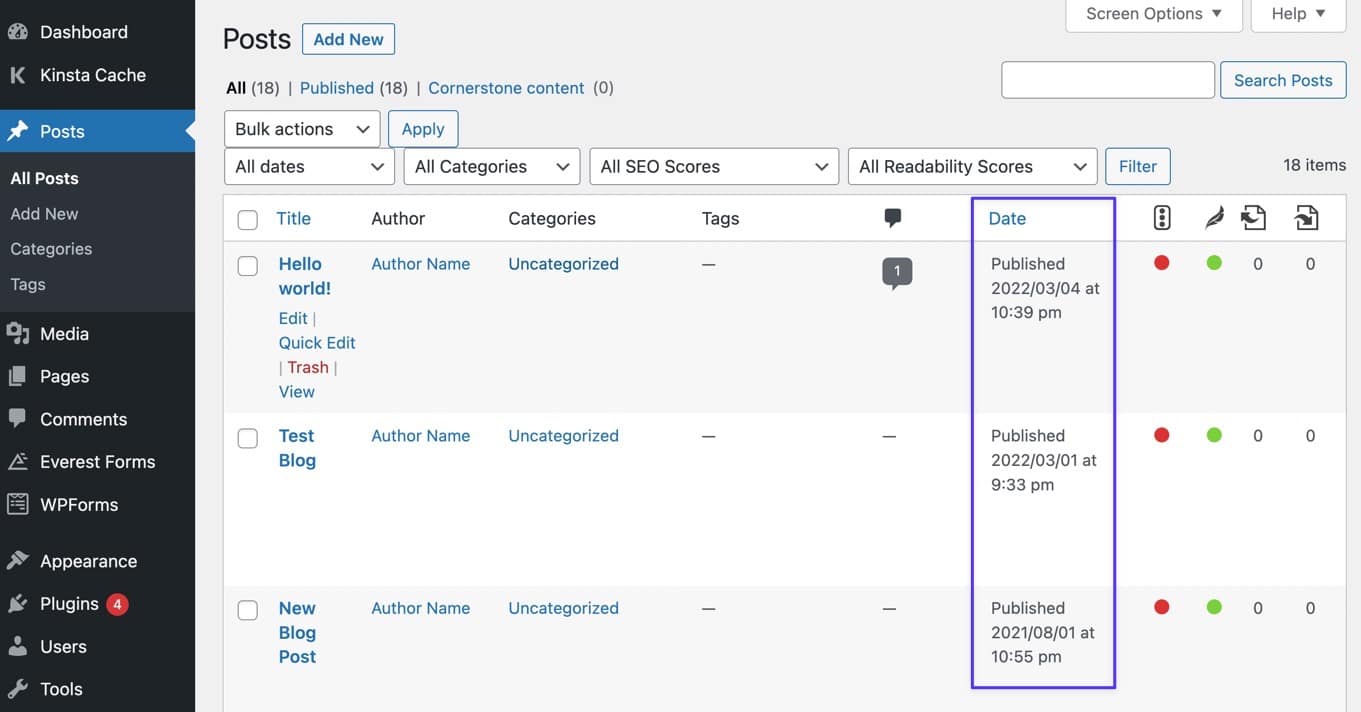
帖子和頁面編輯器也是如此; 您可以查看“發布”選項卡以查看發布日期,但沒有關於上次更新時間的信息。
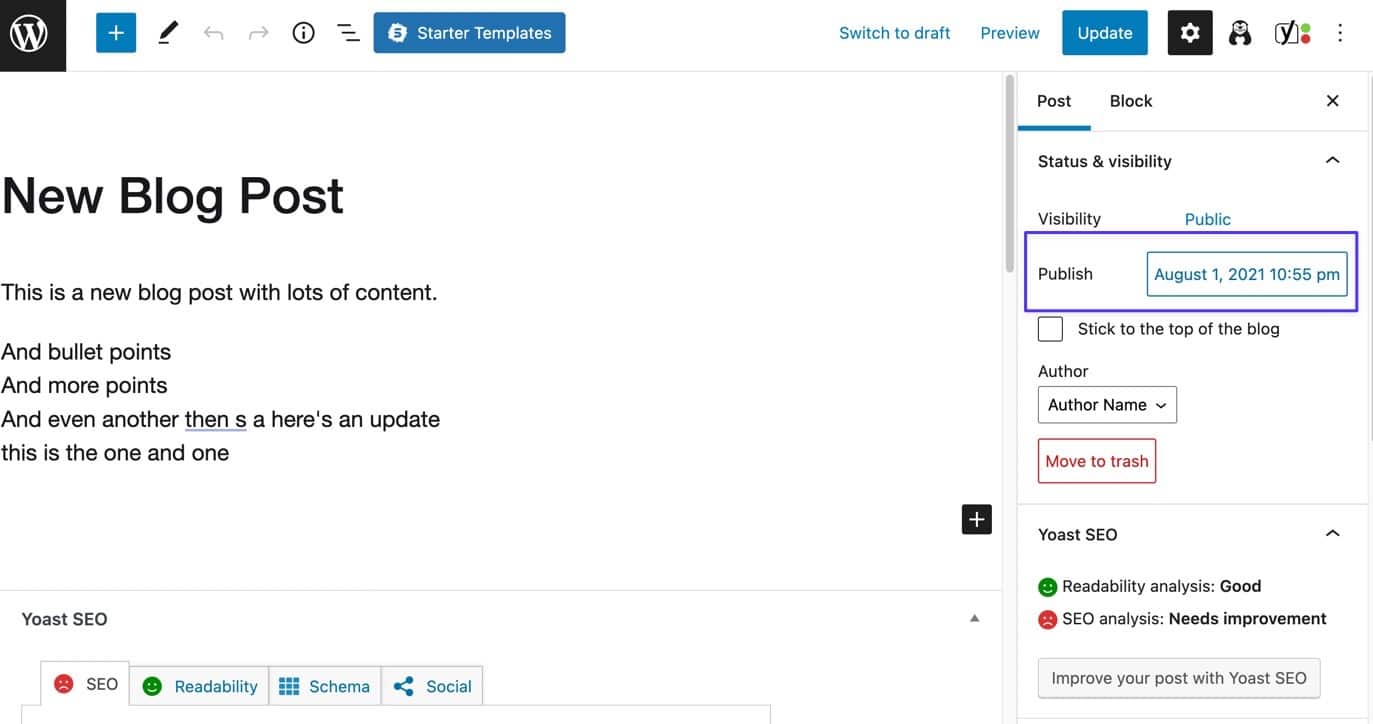
了解 WordPress 中最後更新日期的內置方法
在沒有內置顯示功能的幫助下,最好打開相關帖子並單擊右側的帖子選項卡。 向下滾動以找到“修訂”按鈕。
- 如果您沒有看到“修訂”按鈕,則表示您從未更新過它。
- 如果您看到“修訂”按鈕,請單擊它。
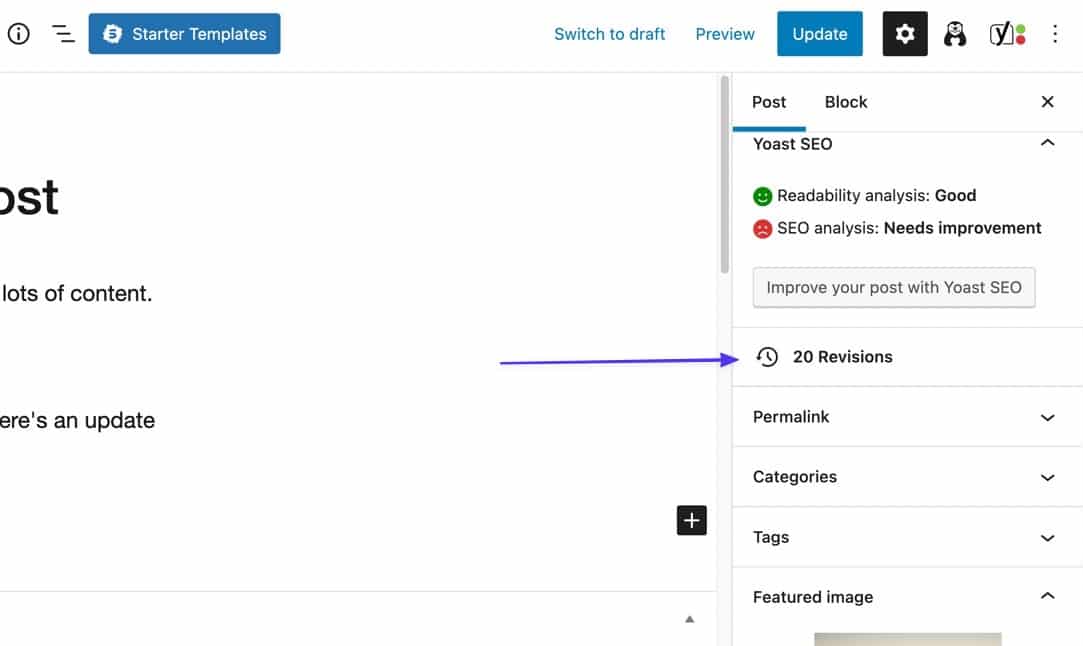
Although this isn't a guarantee for finding the last updated date, it gives you a pretty good idea of the activity on this post.
Revisions get saved into WordPress whether or not you publish the post, so you may have some revision logs that aren't actually last updated dates. But you can look at the past revisions to see which of them you published most recently, based on the content inside the revision.
Each revision logs the date and time, which you can assume is the last updated date as well.
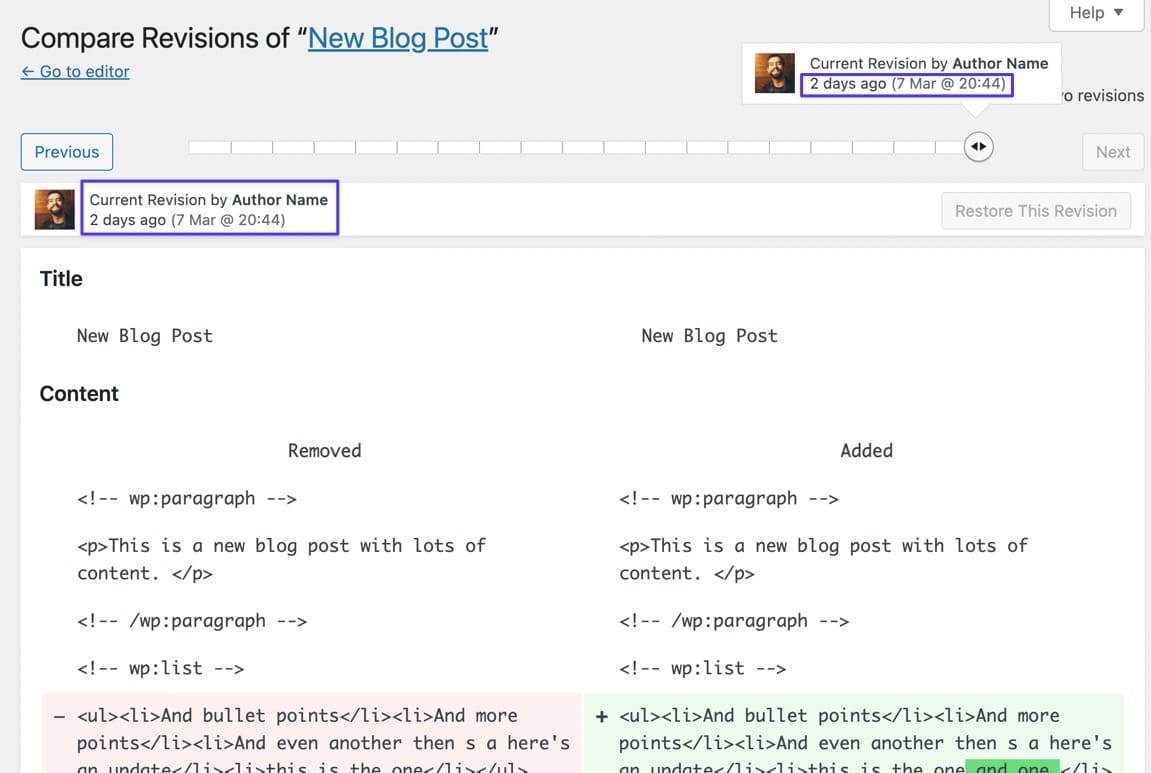
If you've already implemented the last updated date code from one of the earlier methods, yet you're not seeing a date on the frontend, this is an excellent way to see if the post has an updated date in the first place; if it doesn't, the code won't display anything.
Or Use a Plugin to Find the Last Updated Date on the Backend
The WP Last Modified Info plugin not only adds the Last Modified date to the frontend, but it creates columns and sections throughout the dashboard to make it easier to spot posts you haven't updated in a while.
With the WP Last Modified Info plugin installed, navigate to the Posts list in WordPress. Automatically, the plugin generates a new column next to Date called Last Modified .
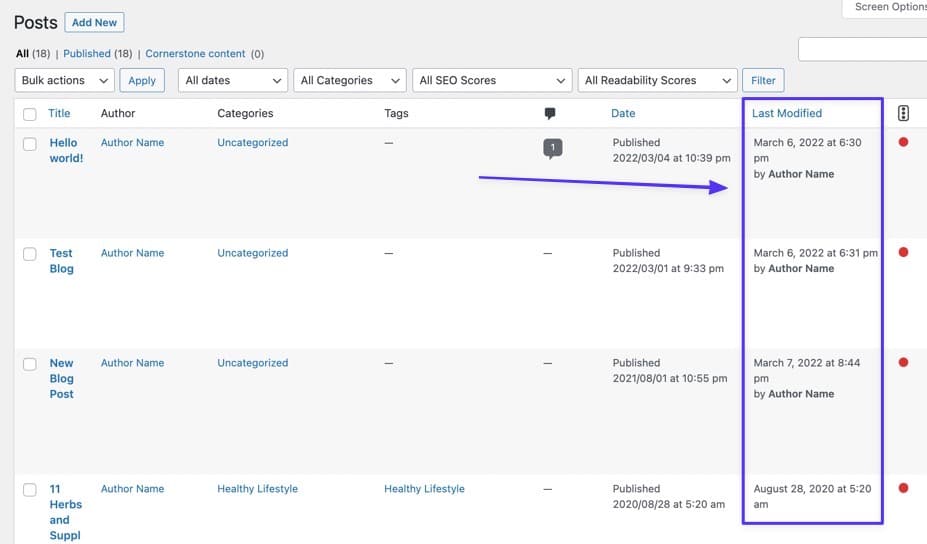
該插件還在帖子編輯器中顯示一個名為Last Updated的選項卡,顯示單個帖子的最後更新日期和時間。
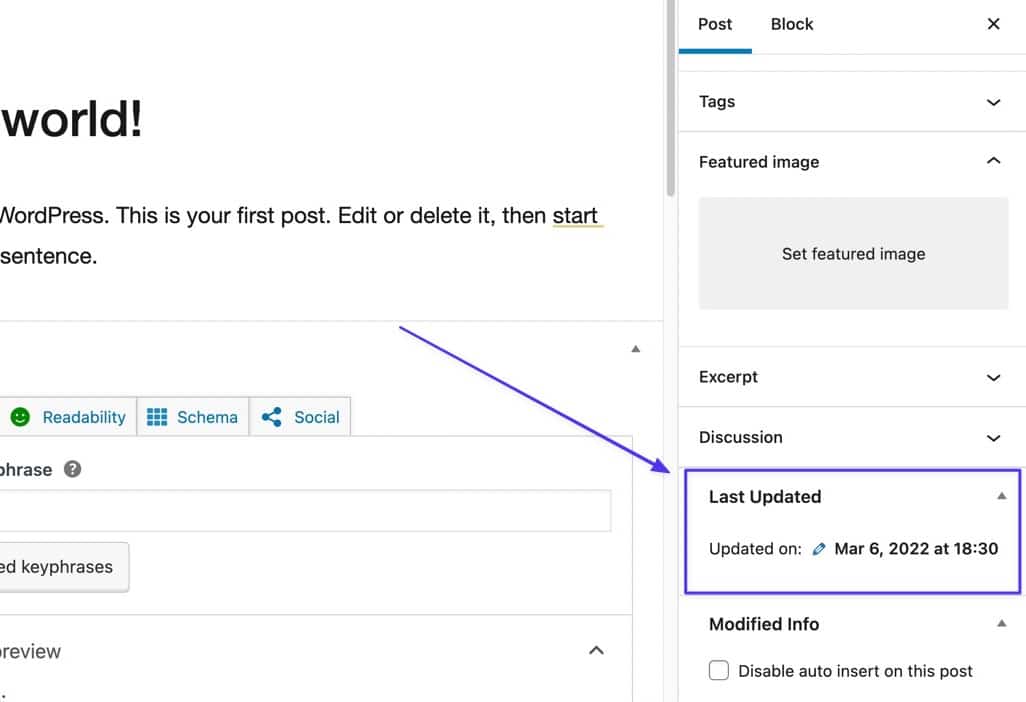
概括
在本文中,您了解到:
- 如何判斷網站上次更新的時間
- 在您的網站上顯示最後更新日期的好處
- 如何使用以下方法在 WordPress 中顯示最後更新日期:
- 方法1:在你的主題中編輯functions.php和CSS
- 方法二:編輯主題模板
- 方法3:使用像WP Last Modified Info這樣的插件
我們還探討了以下方面的提示:
- 如何更改上次更新日期的樣式
- 如何從頁面和其他任何非帖子中刪除最後更新日期
- 刪除發布日期,以便僅顯示最後更新的日期
- 更改上次更新日期在帖子中顯示的位置
最後,我們向您展示瞭如何將最後更新日期添加到幾個熱門主題,包括:
- 二十二十
- 二十一點二十一
- 阿斯特拉
- 內芙
- 扎克拉
如果您對如何在您的 WordPress 網站上顯示上次更新日期有任何疑問,請在評論中告訴我們!
